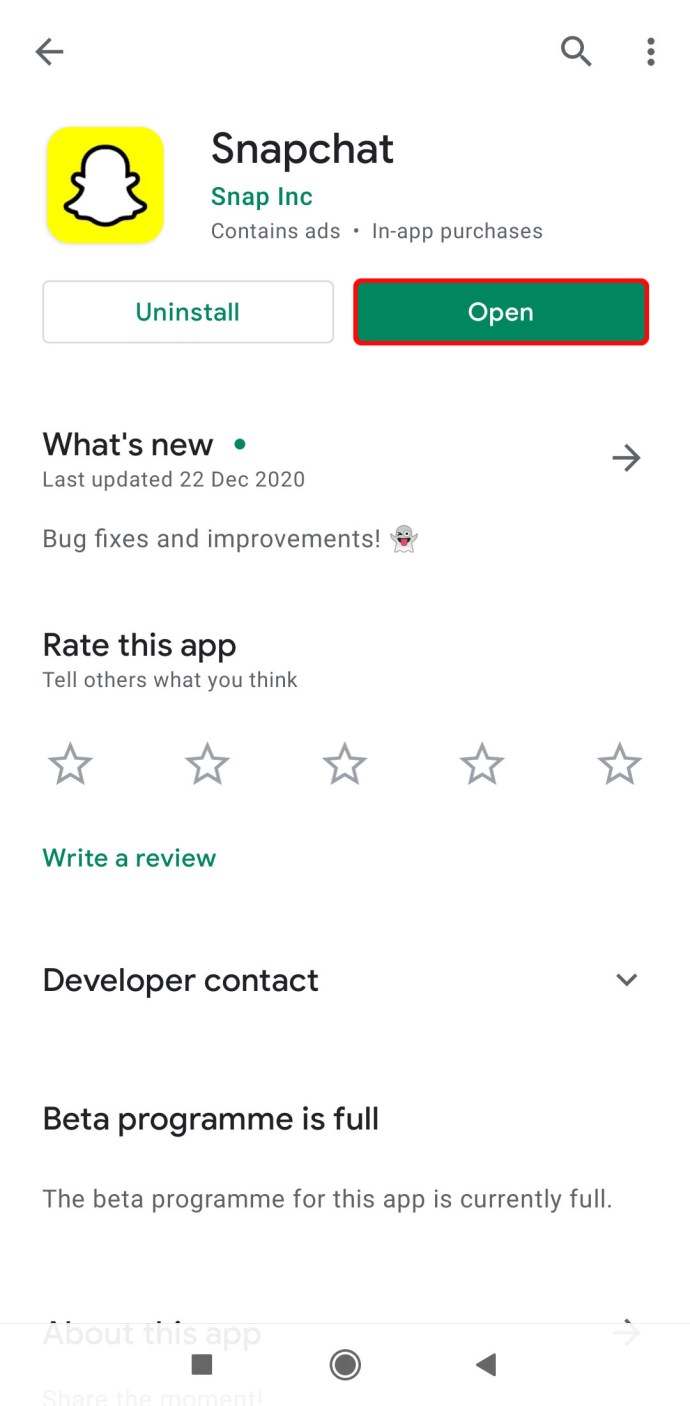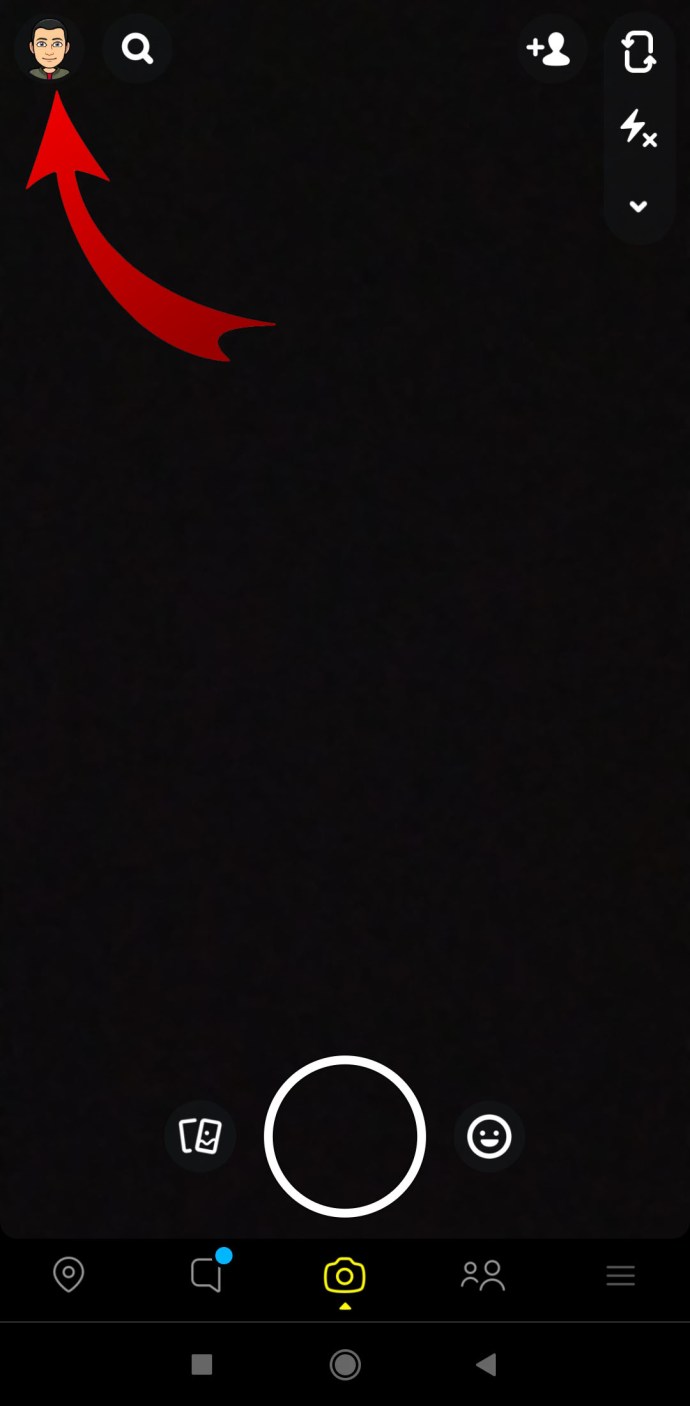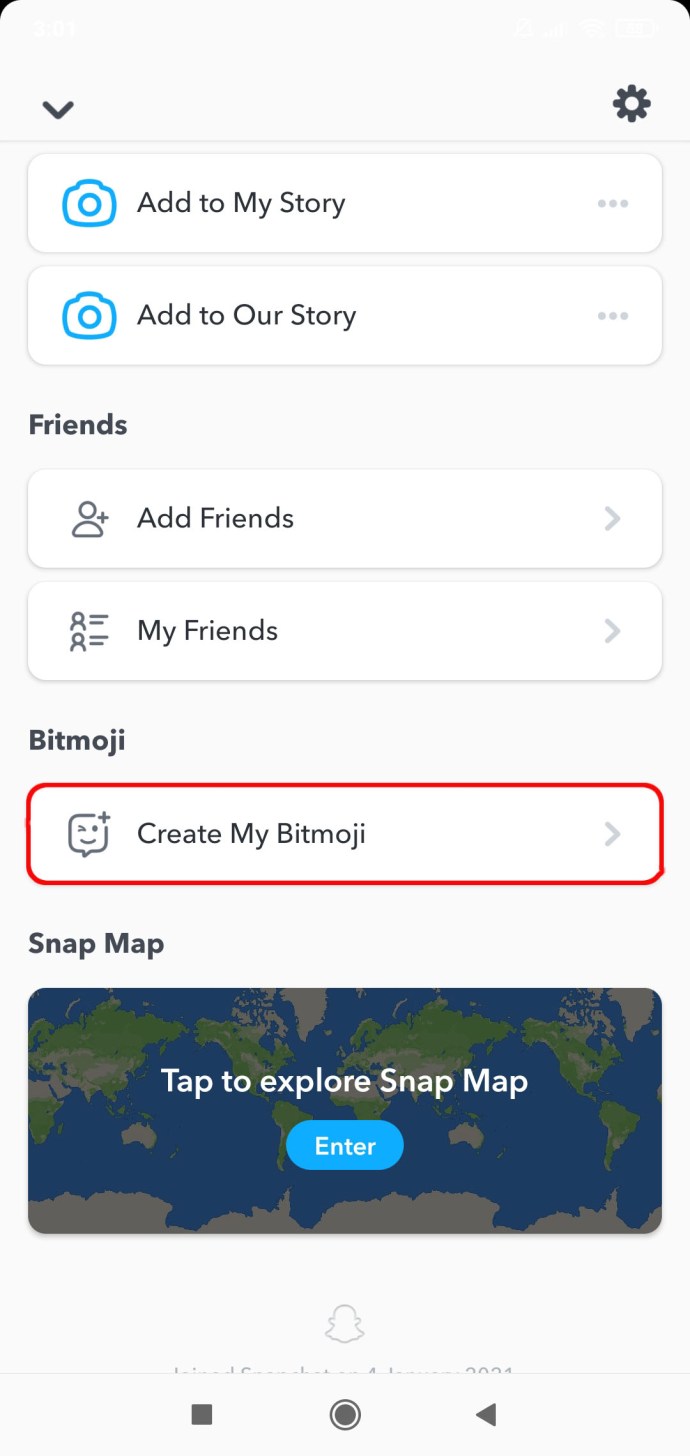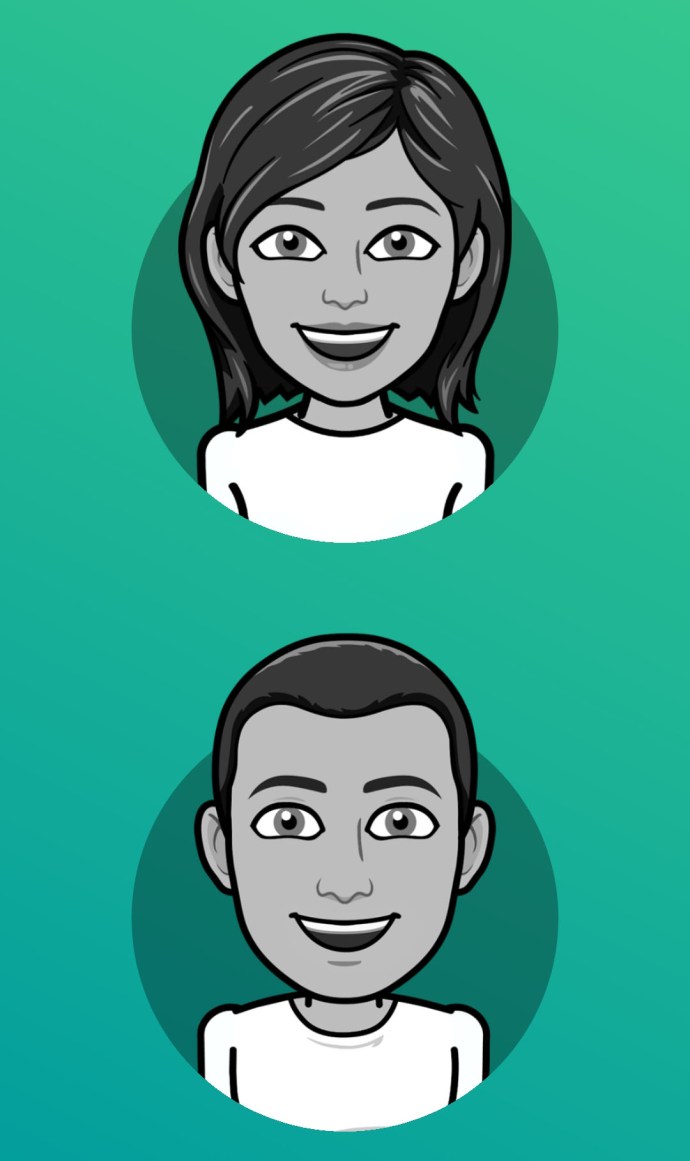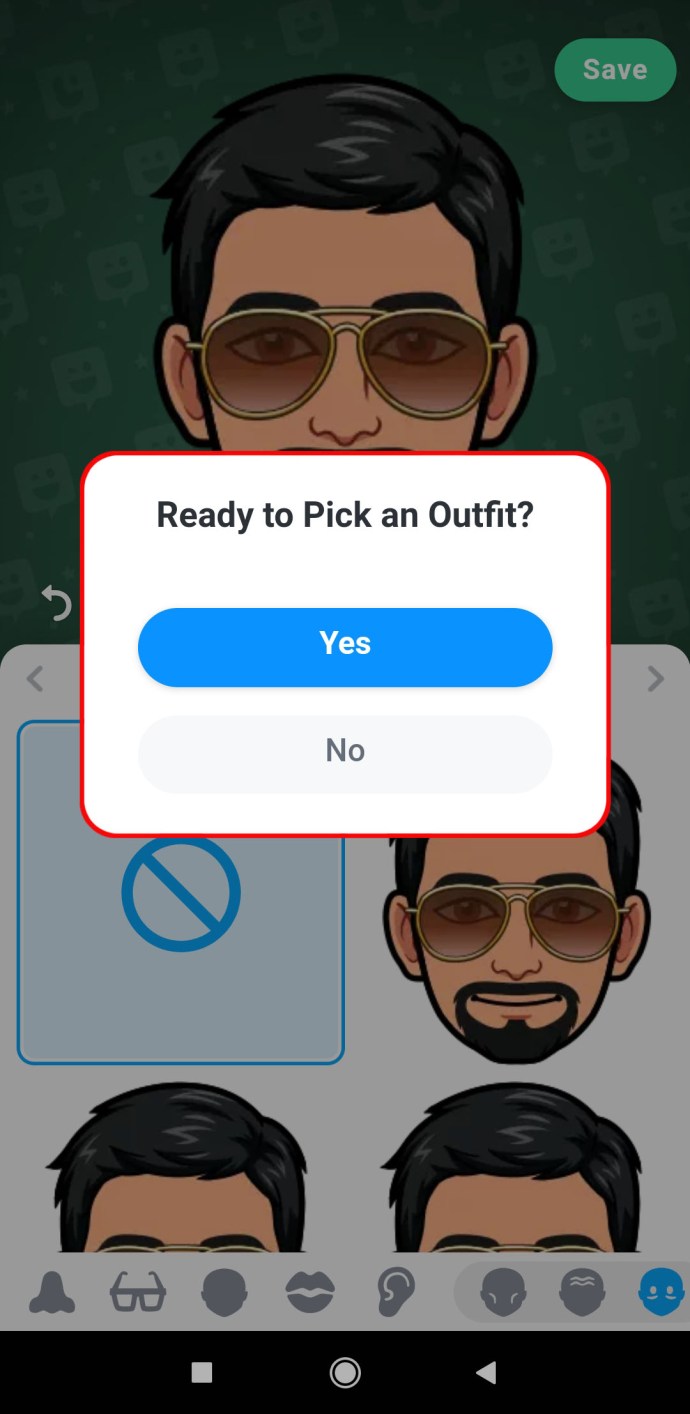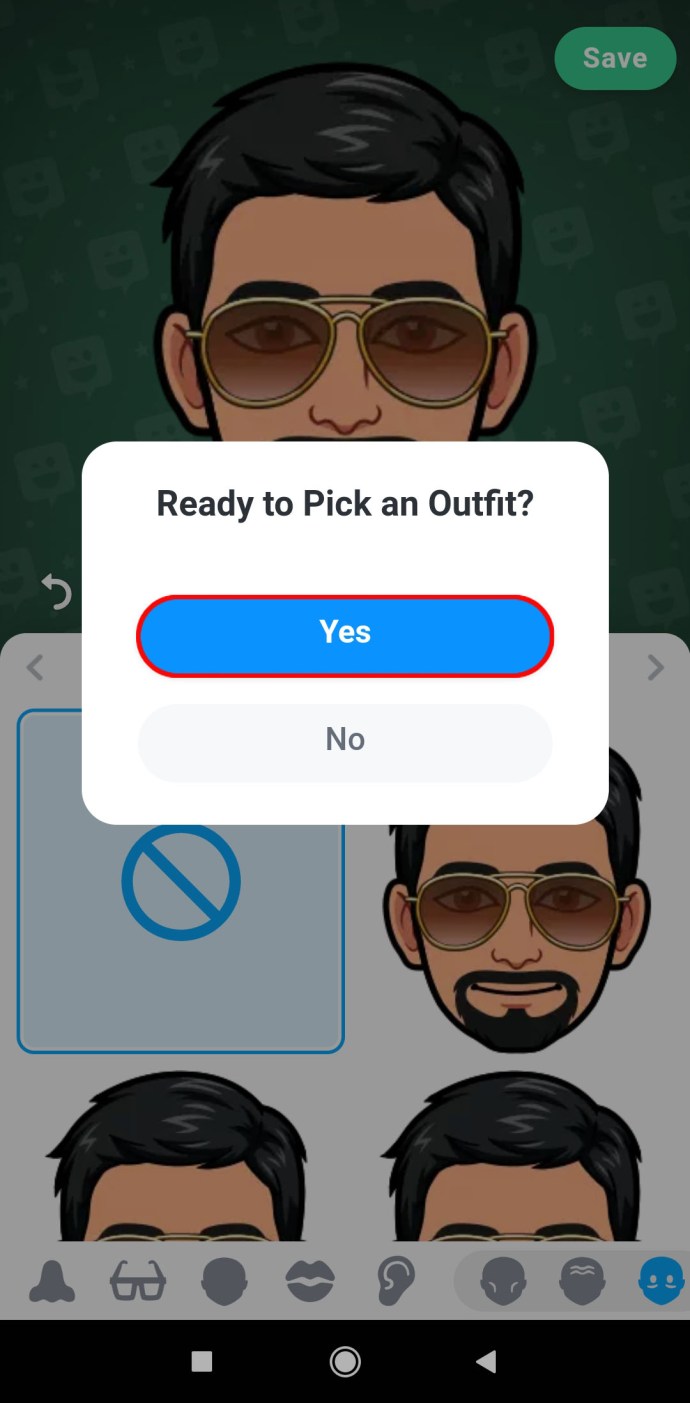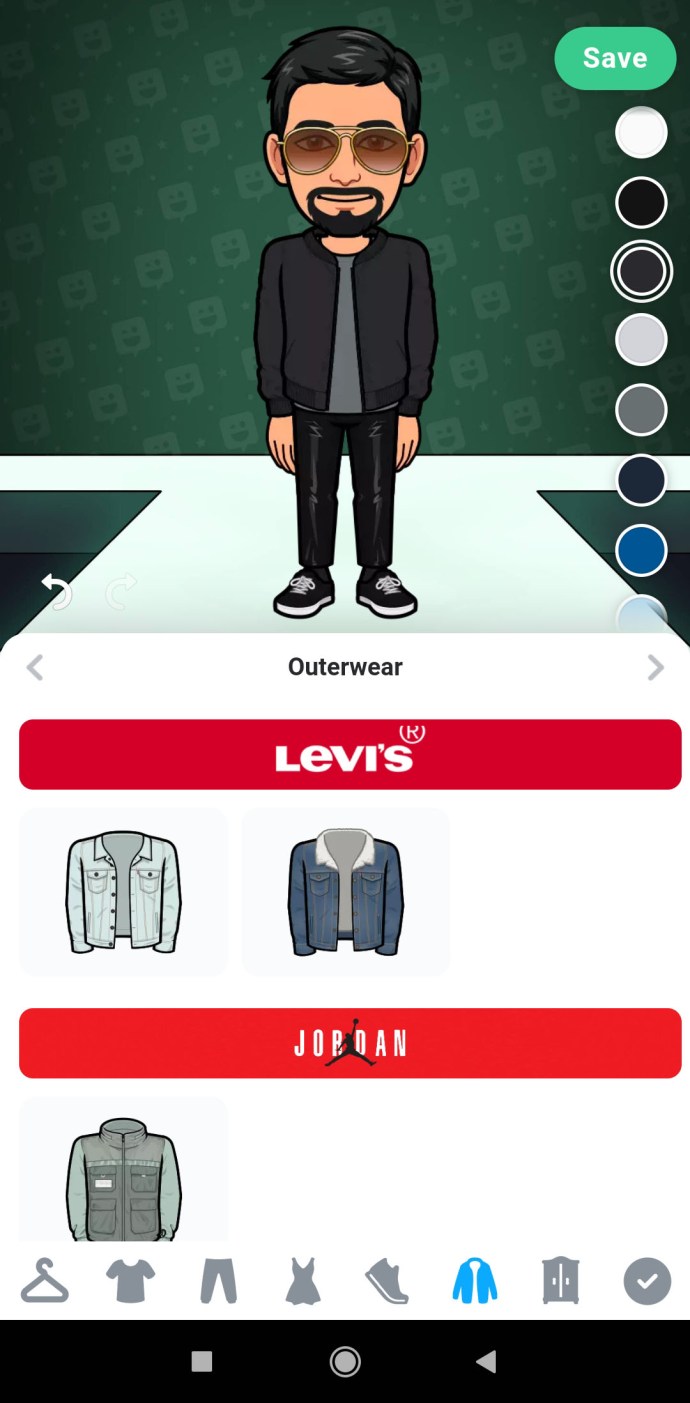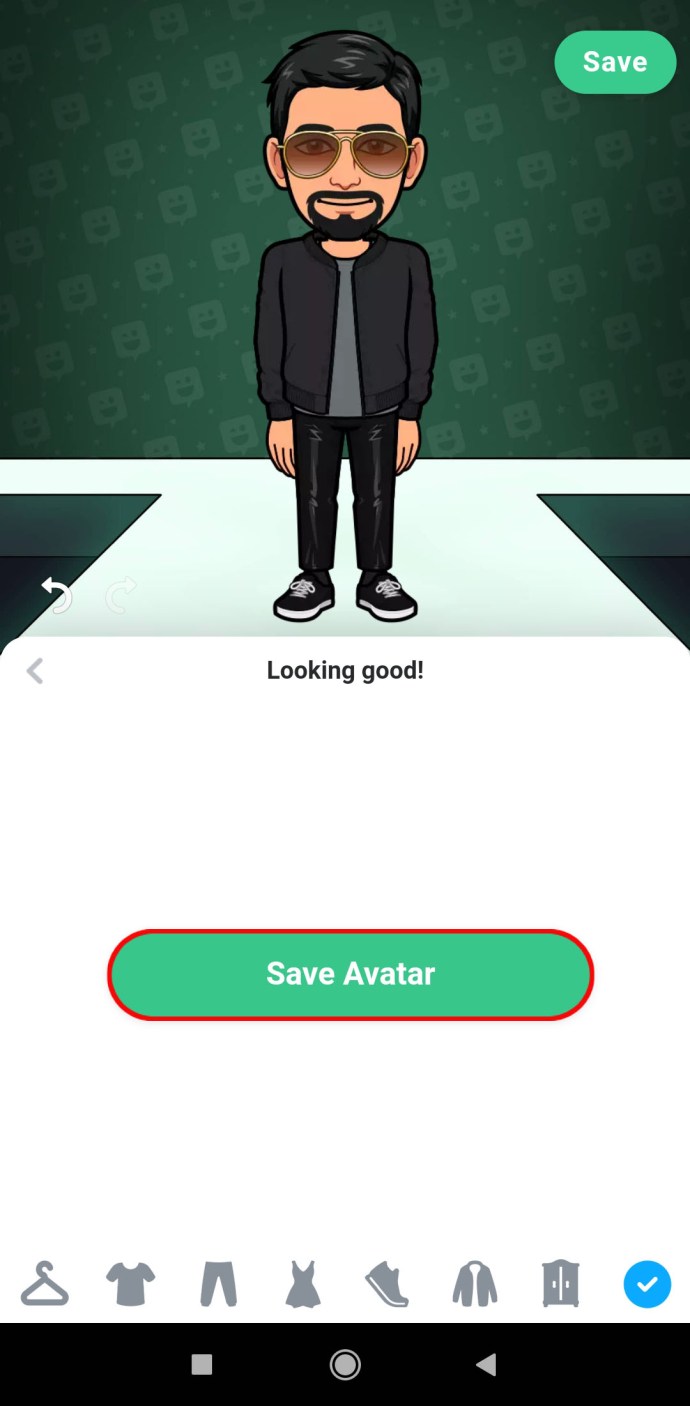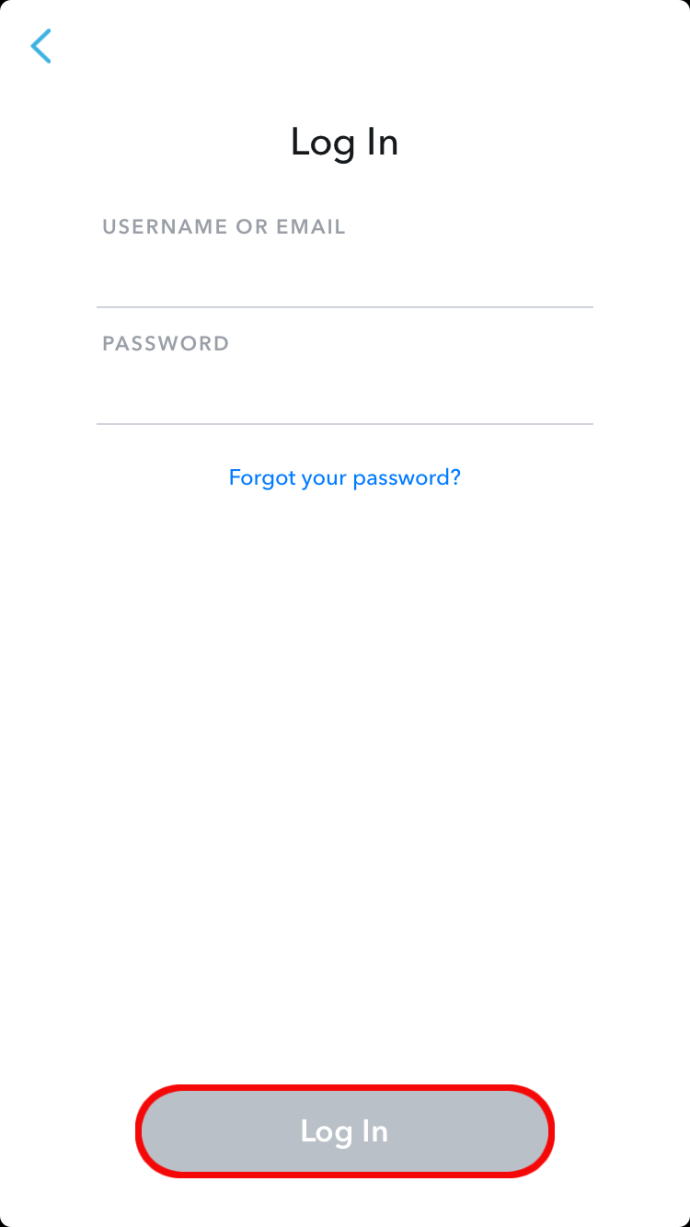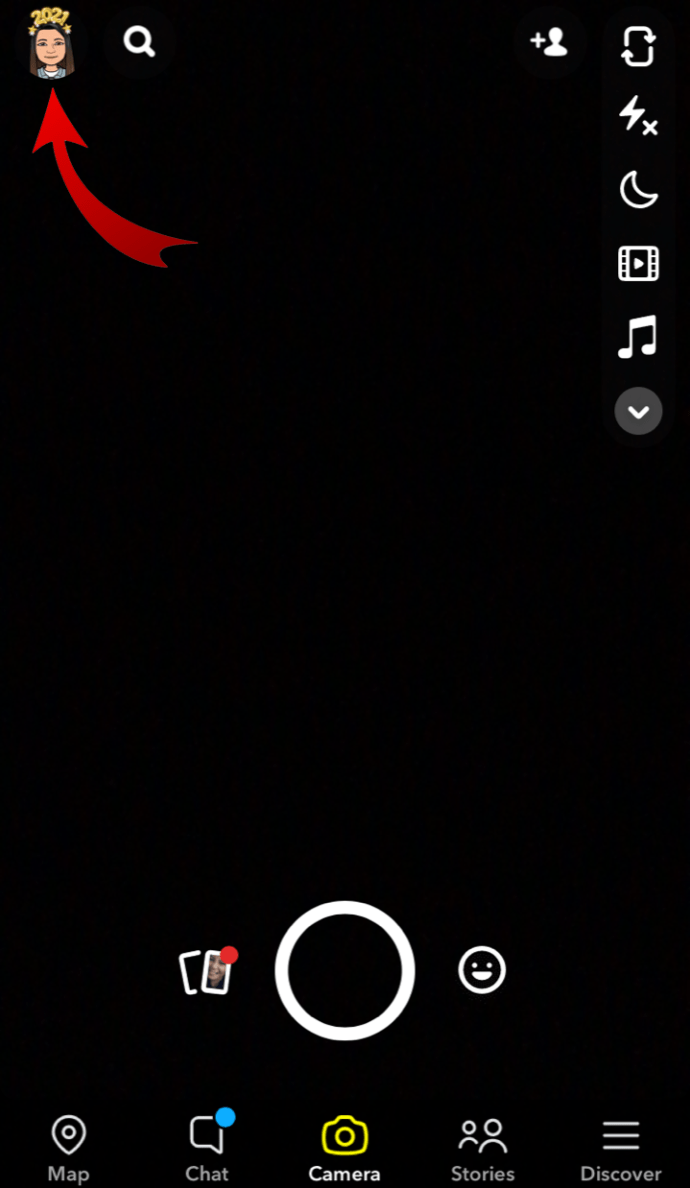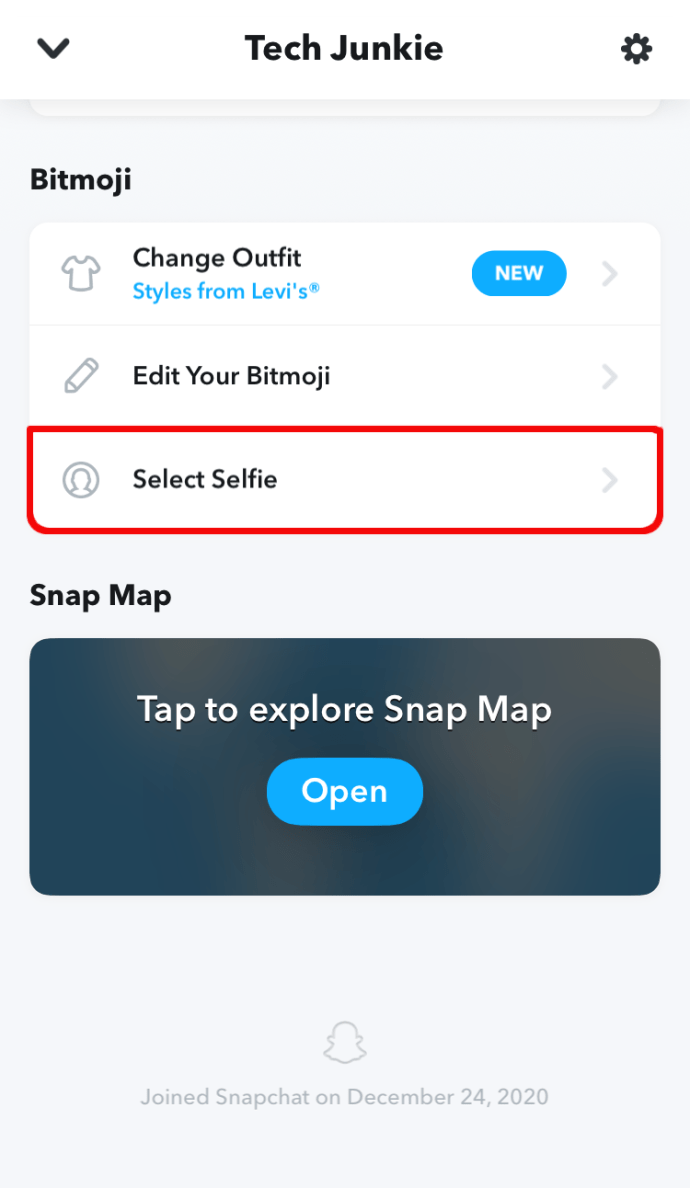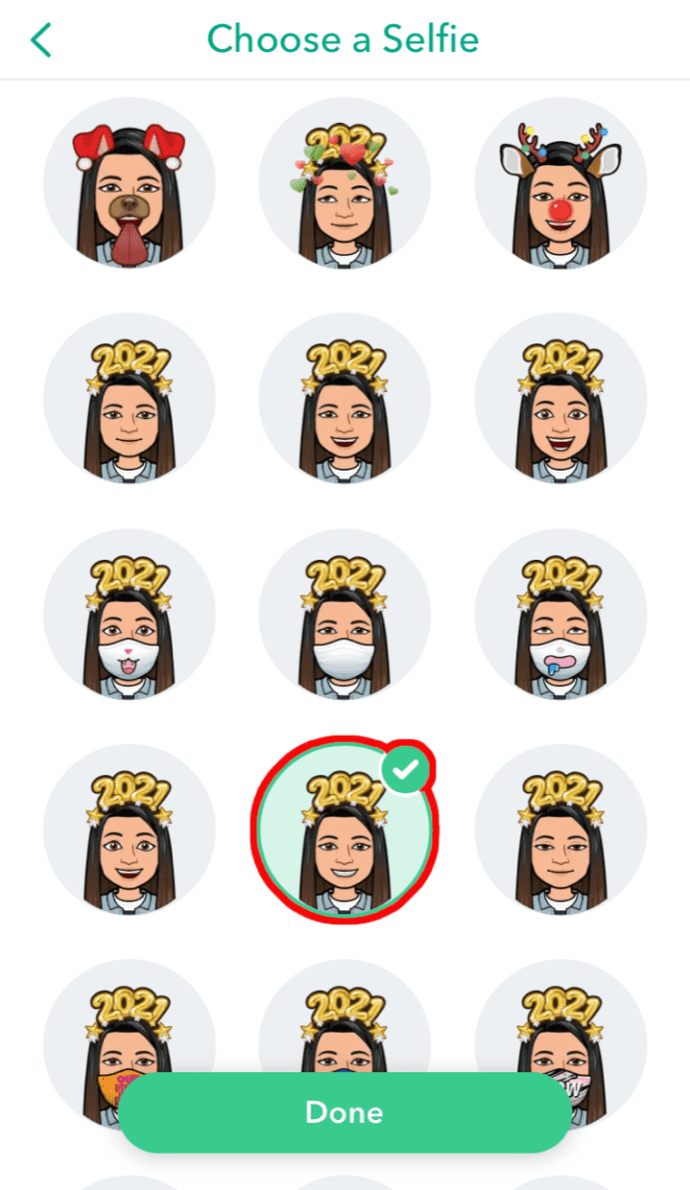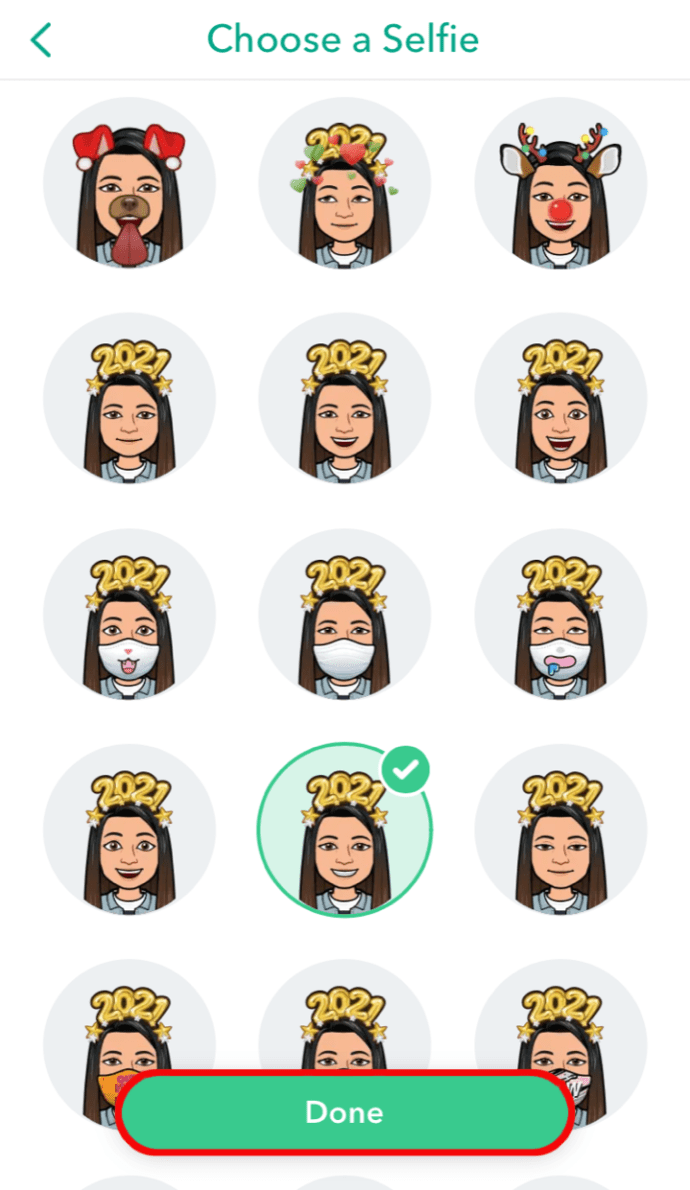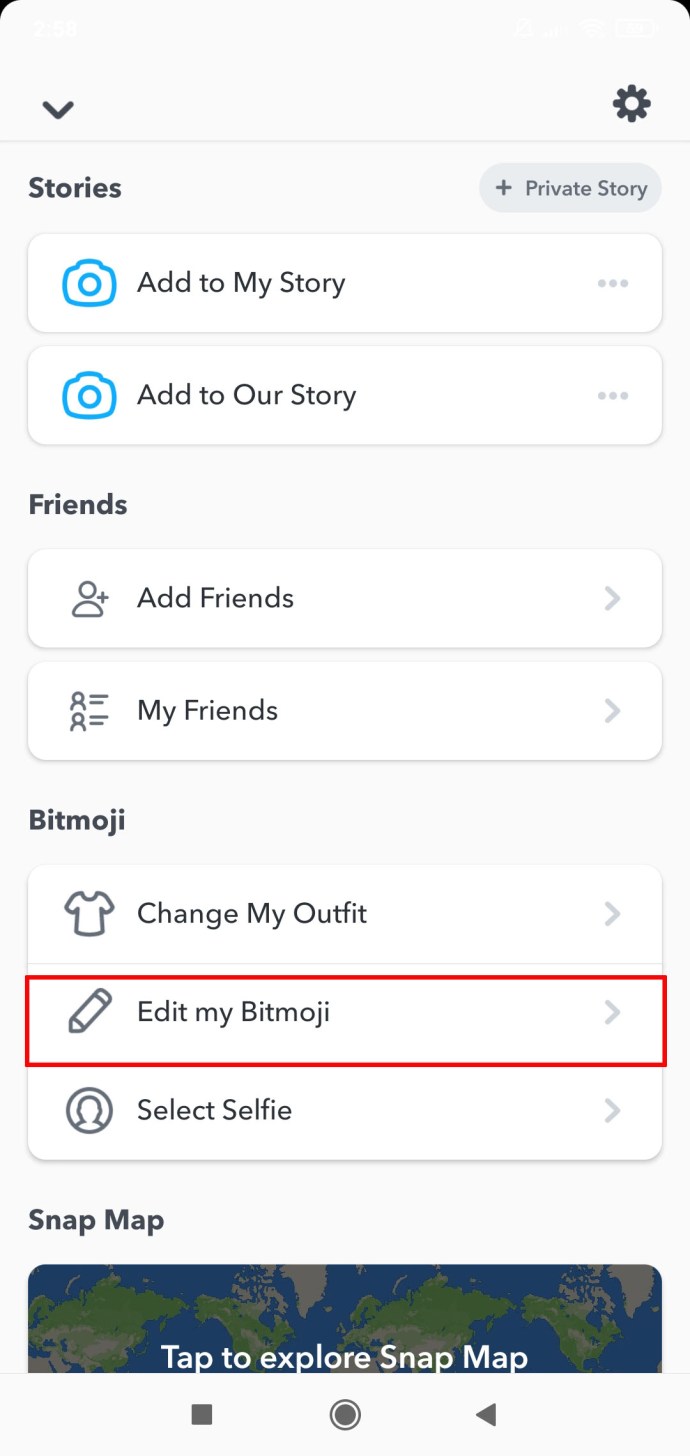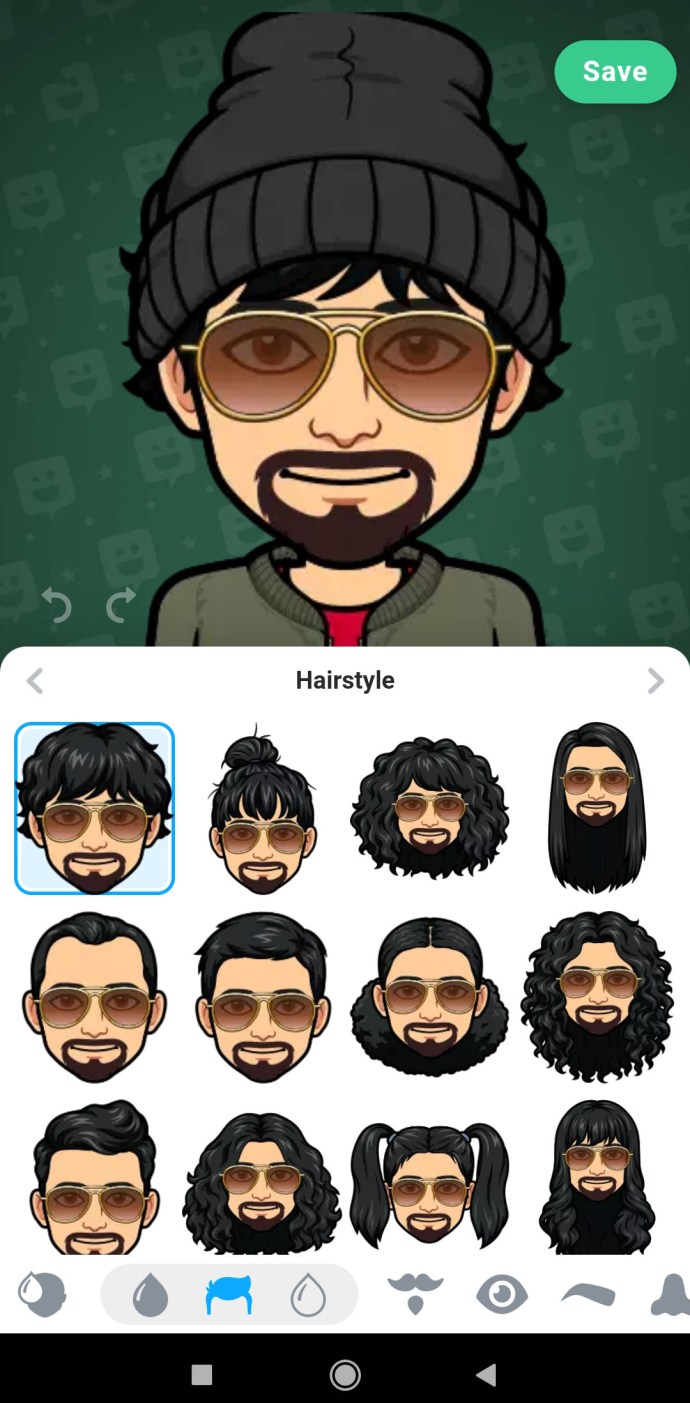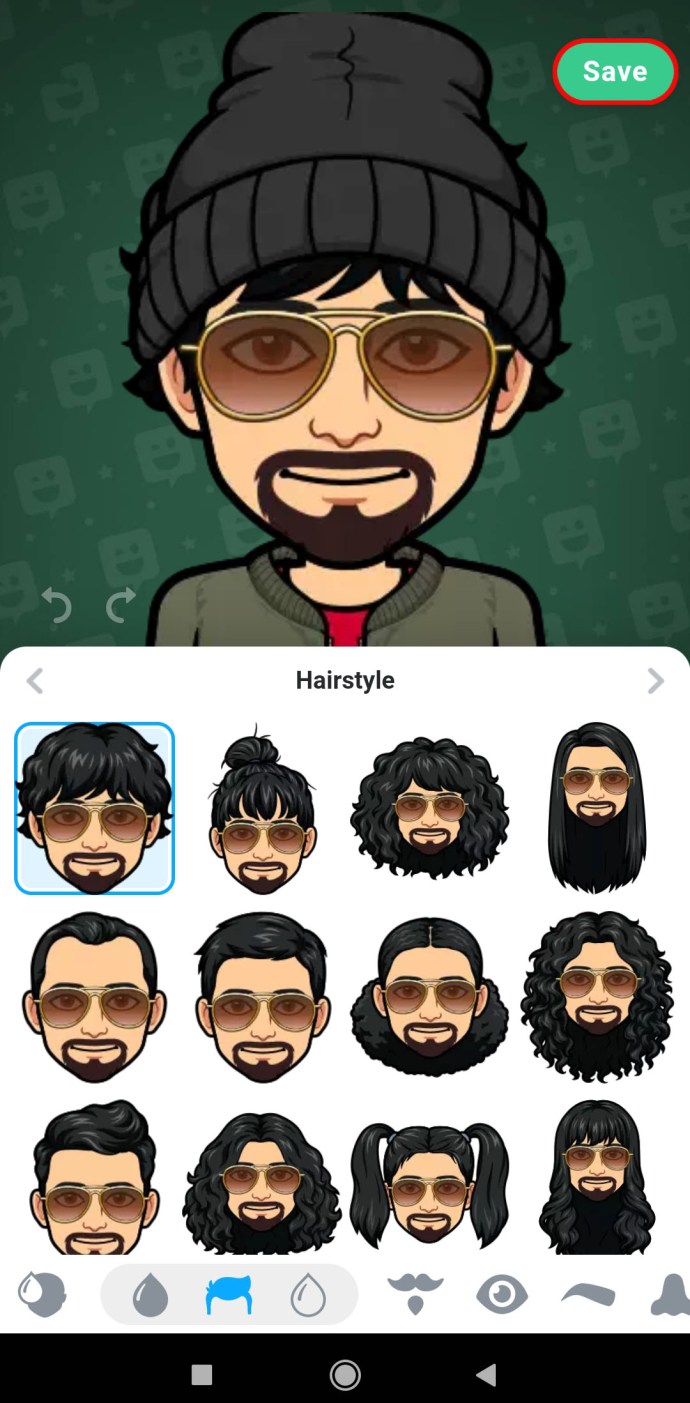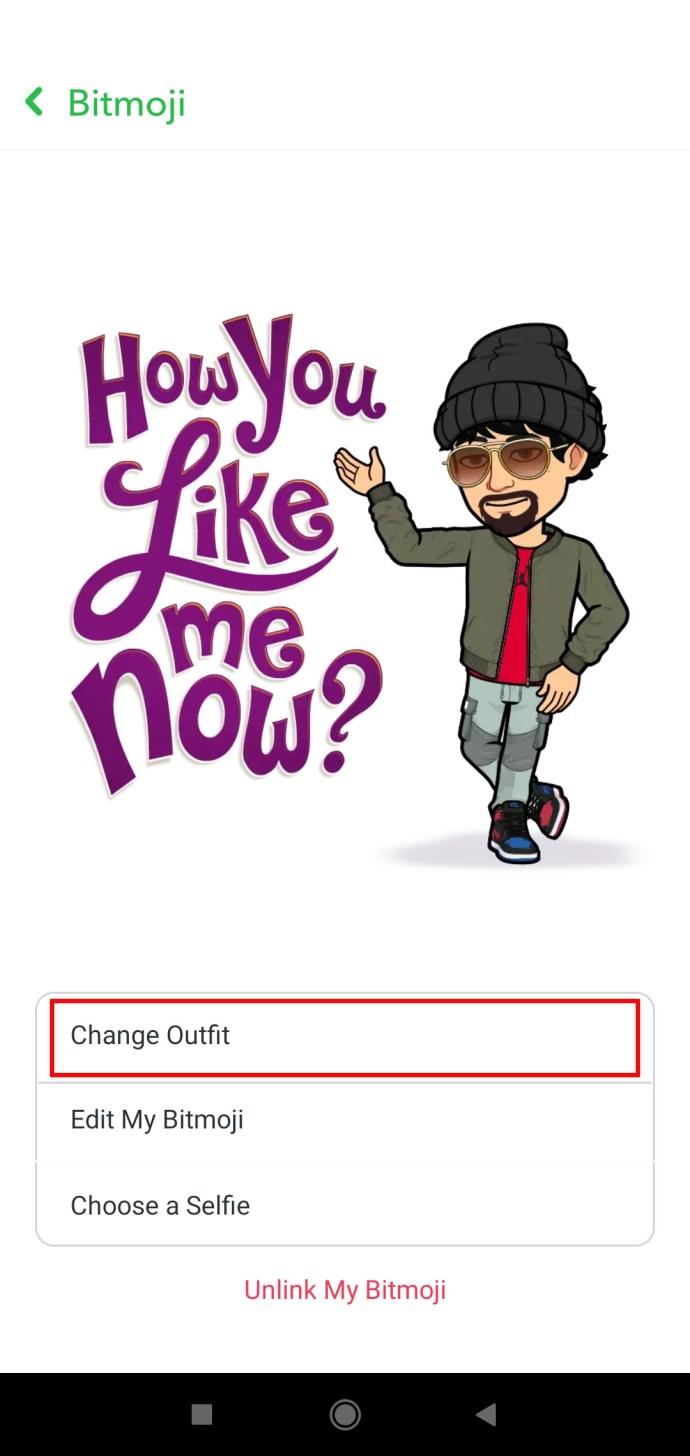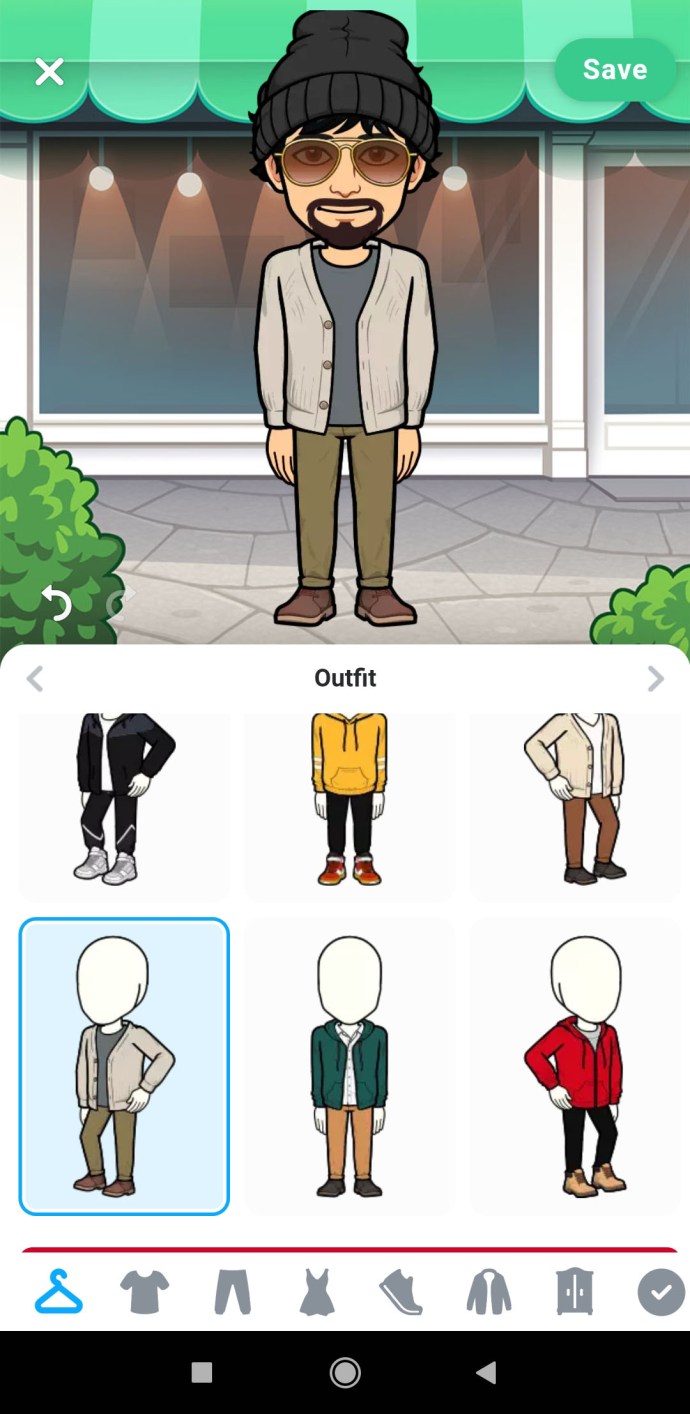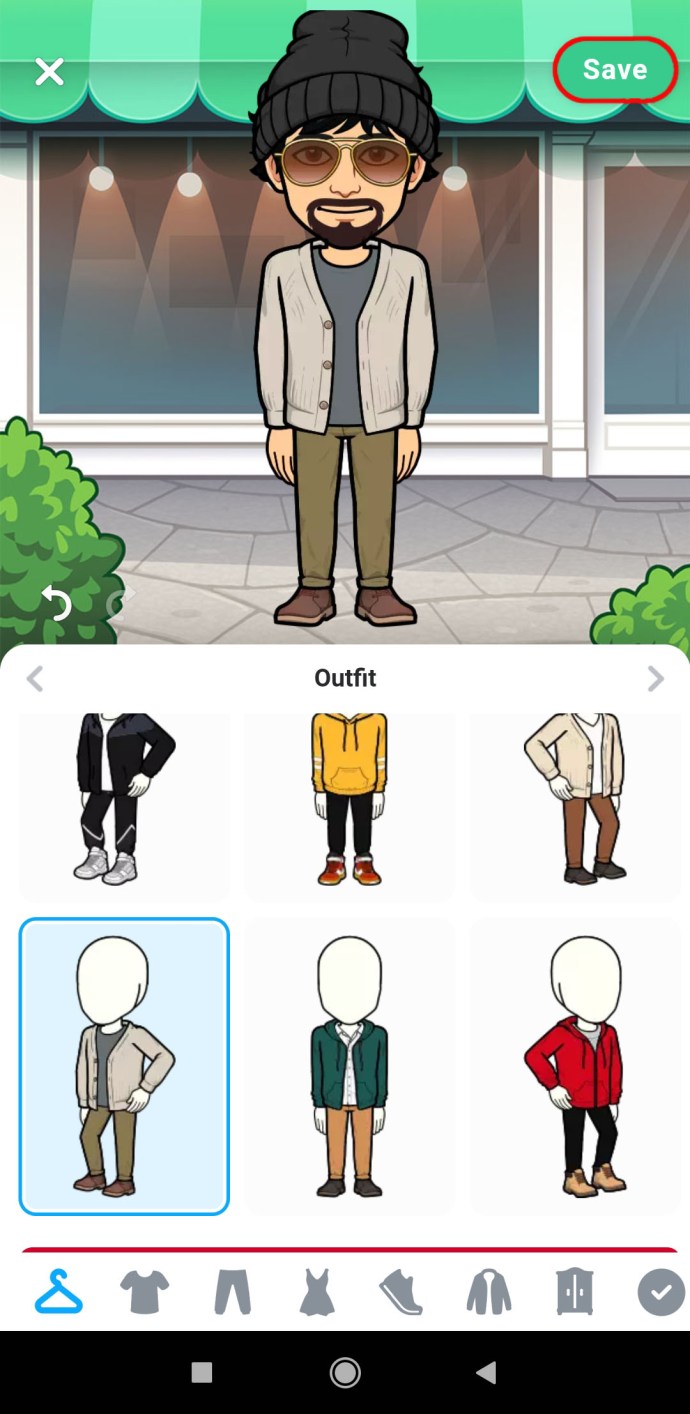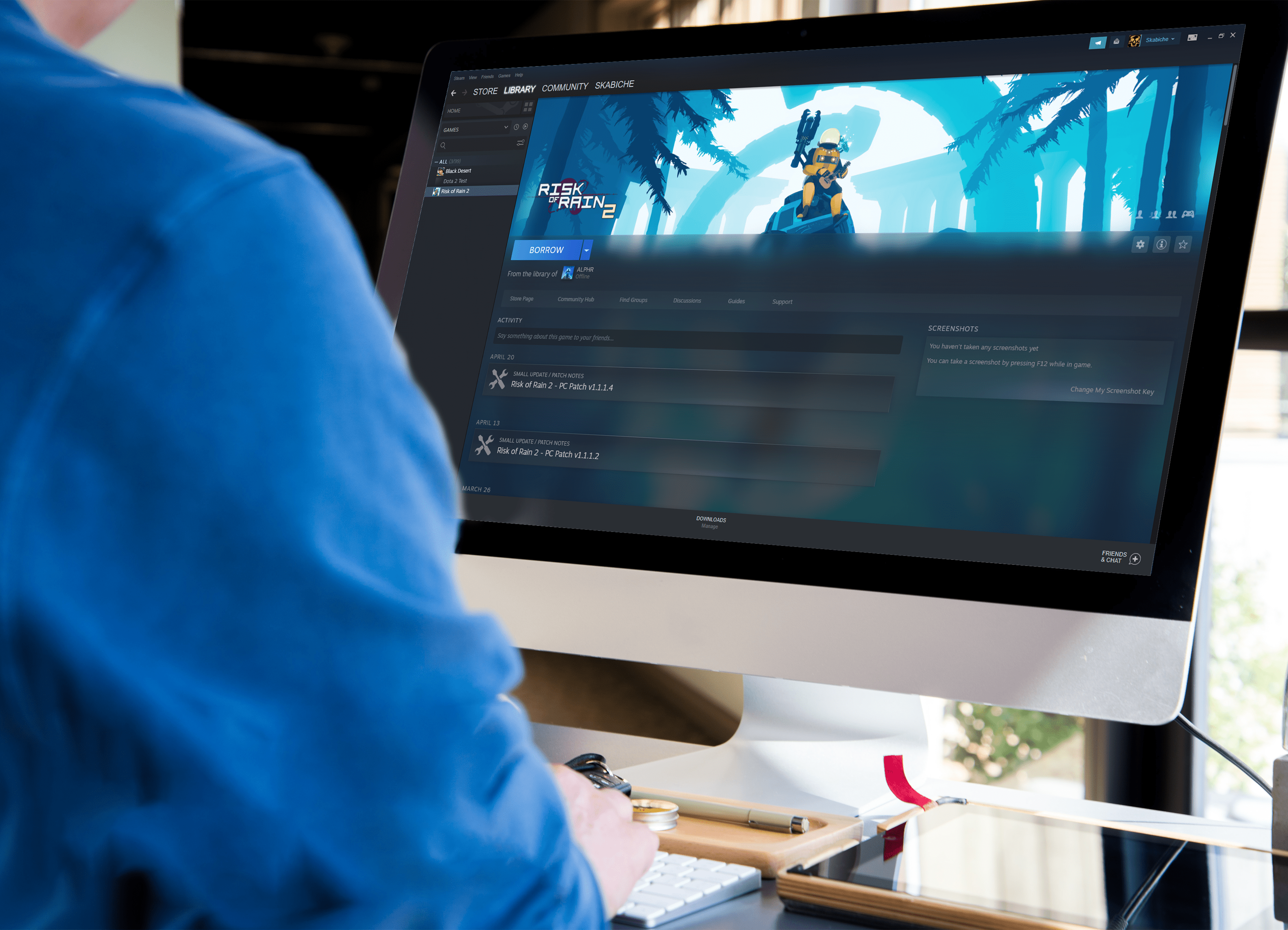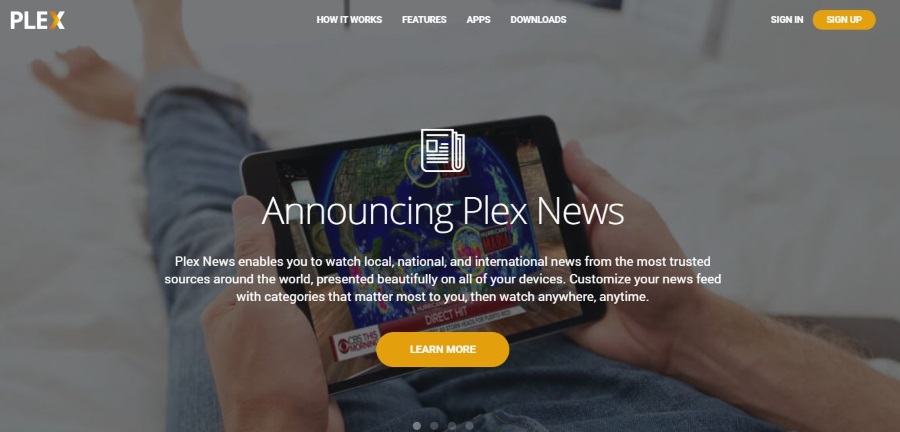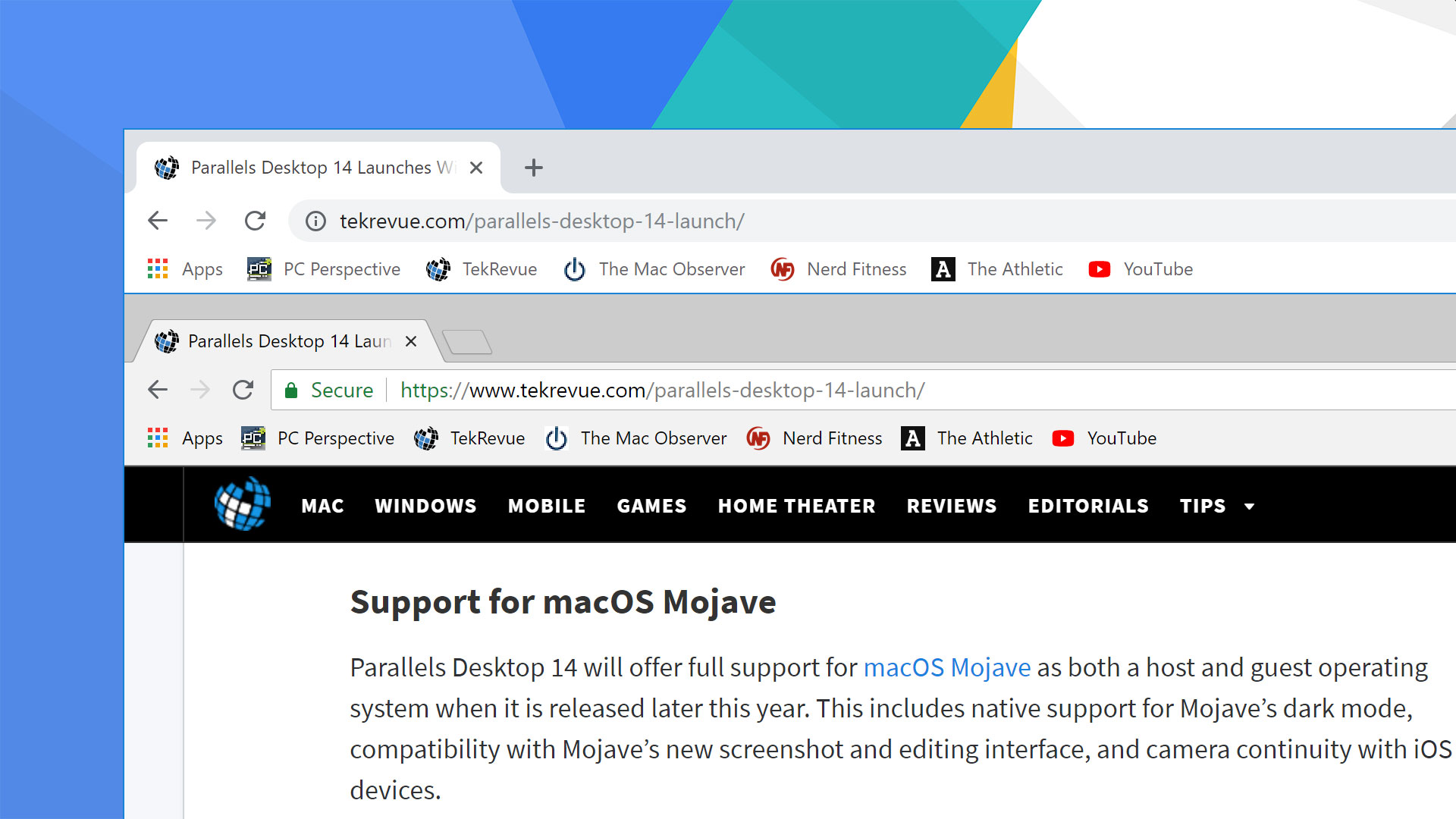Snapchat'in birincil amacı, insanlarla resimler aracılığıyla etkileşim kurmaktır. Bunu yapmanın Bitmoji'yi kullanmaktan daha iyi bir yolu var mı? Ayrıca Bitmoji'nizin ruh halini değiştirmek de mümkündür. Gününüz yoğun mu ve Snapchat'te çok şey paylaşamayacak kadar yorgun musunuz? Yorgun Bitmoji'yi seçerek diğerlerini bilgilendirin. Ya da belki bir şey için heyecanlısın? Snapchat topluluğuna nasıl hissettiğinizi söyleyin.

Bunu nasıl yapacağınızı öğrenmek ister misiniz? Bunu ve Bitmoji ile ilgili daha fazla ayrıntıyı bu makalede ele alacağız.
Snapchat için Bitmoji Nasıl Yapılır?
Bitmoji yeni moda. Geleneksel bir fotoğrafınızın yerine, artık kişisel özelliklerinize göre karikatürize bir avatar gönderebilirsiniz. Hala Bitmoji yerine fotoğrafınızı mı kullanıyorsunuz? Onu değiştirmenin zamanı geldi. İşte nasıl:
- Snapchat'i başlatın ve hesabınıza giriş yapın.
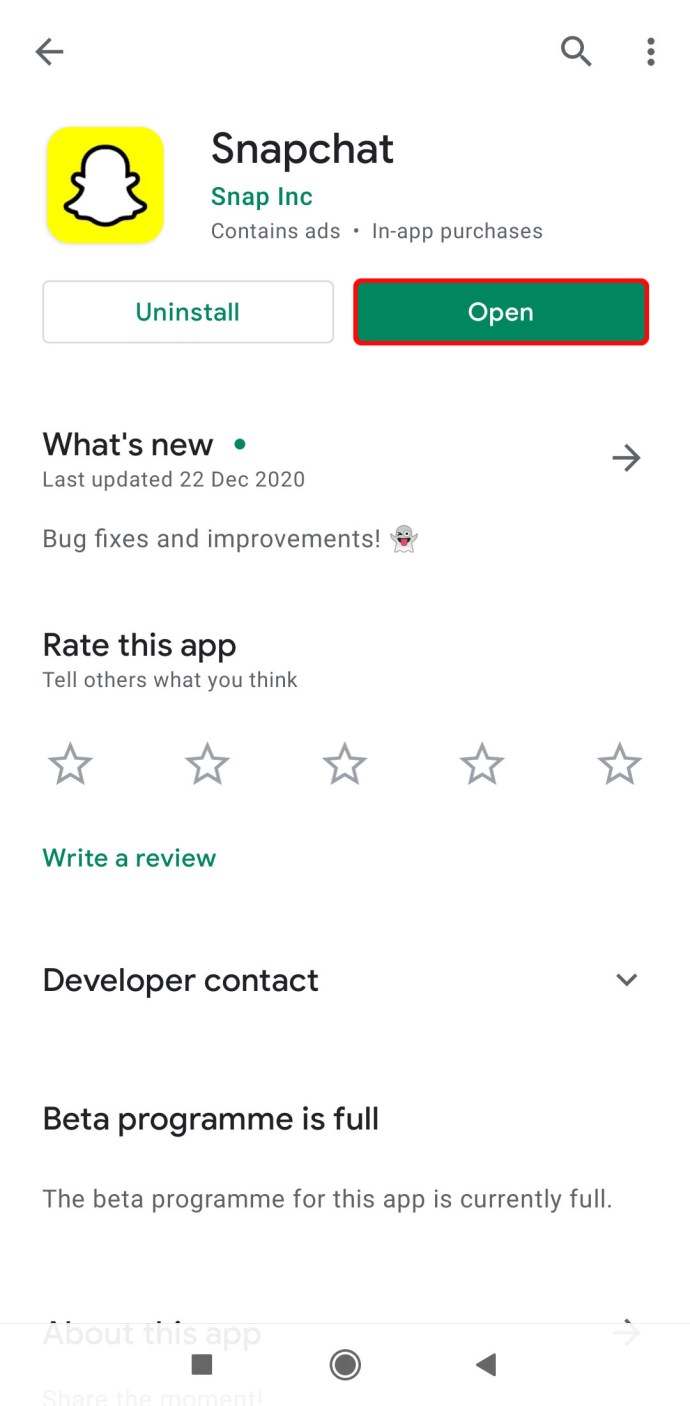
- Ekranın sol üst köşesindeki profil simgesine dokunun.
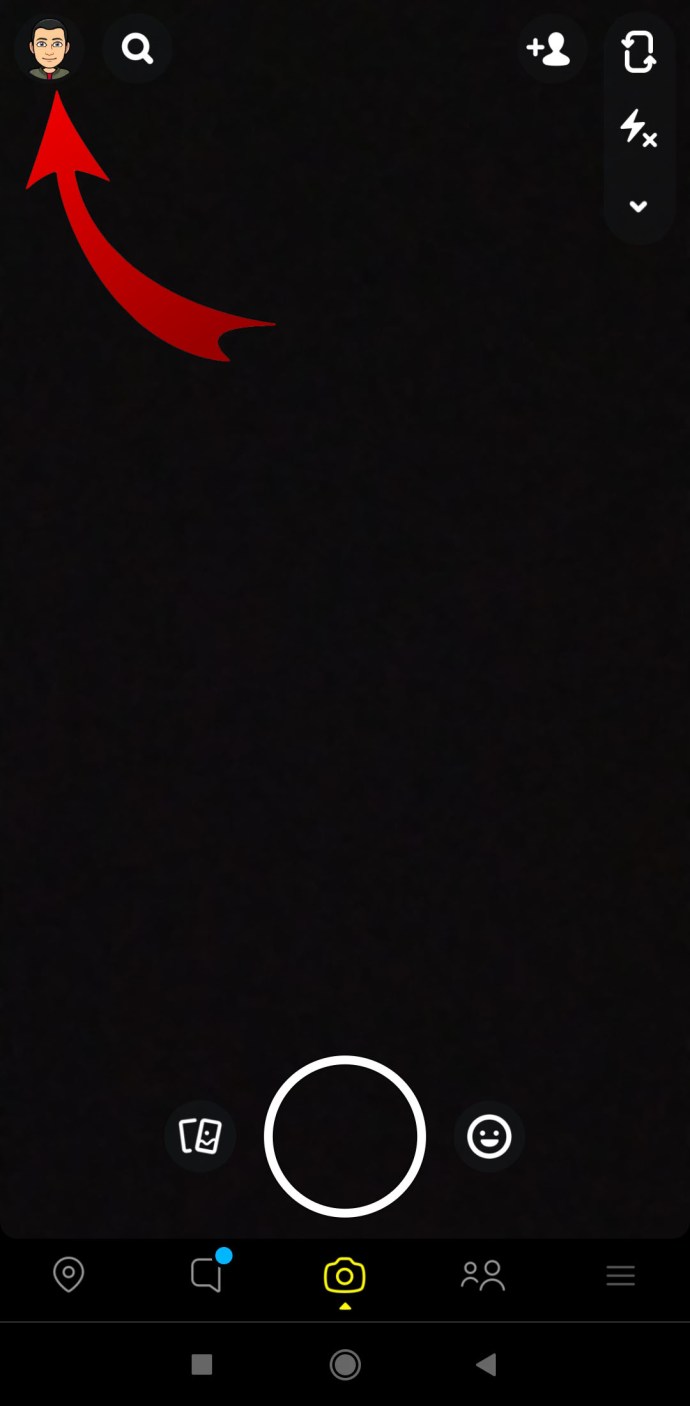
- Aşağı kaydırın ve “Bitmoji”nin altındaki “Bitmoji Oluştur”a dokunun.
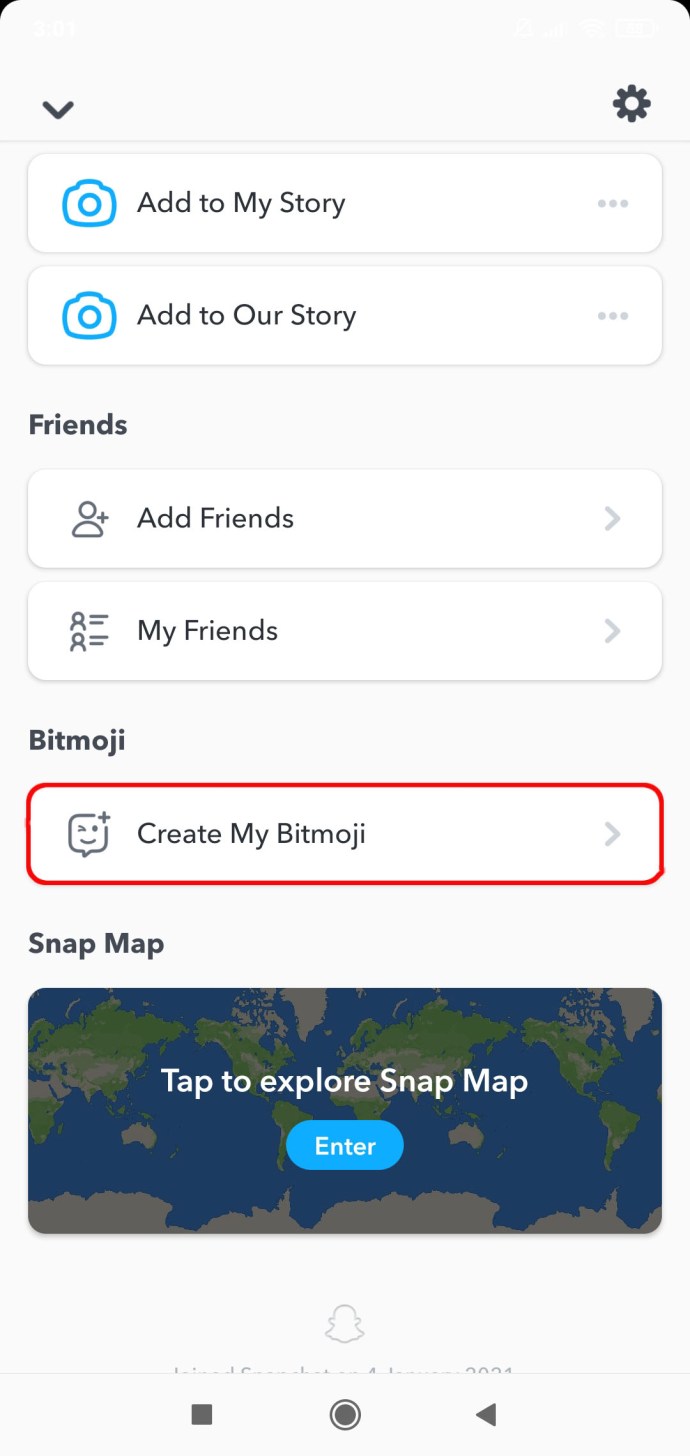
- Cinsiyeti seçerek başlayın.
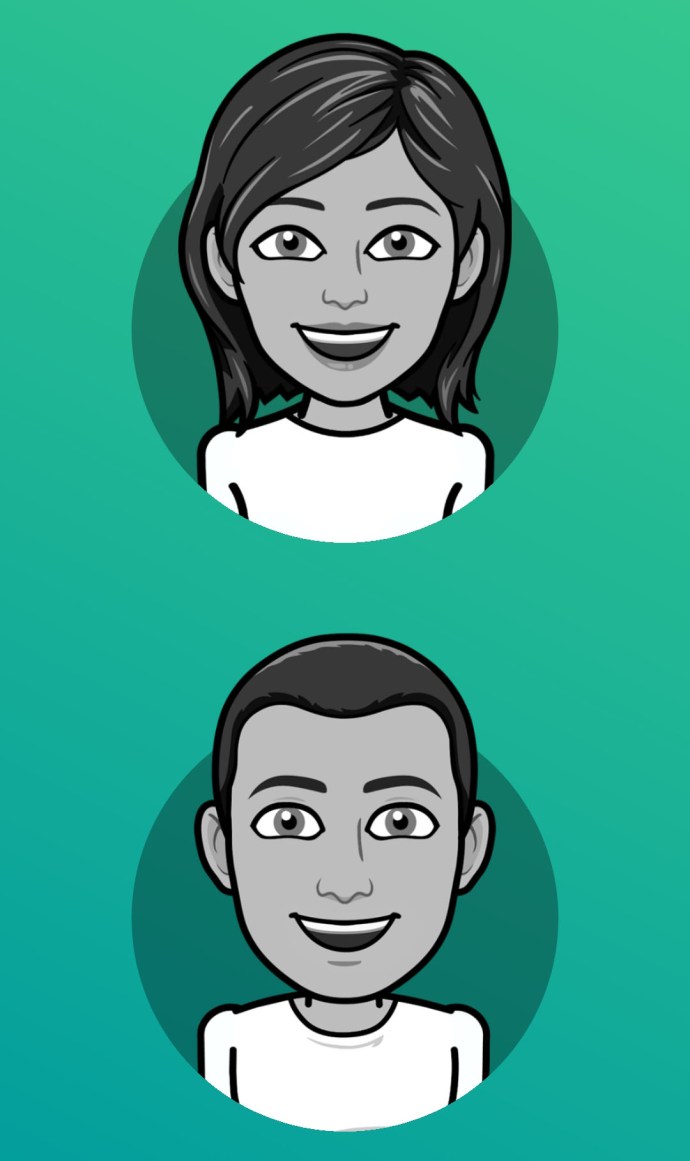
- Sizi tasvir eden kişisel özellikleri seçin.

- İşiniz bittiğinde, ekranın sağ üst köşesindeki "Kaydet"e dokunun.
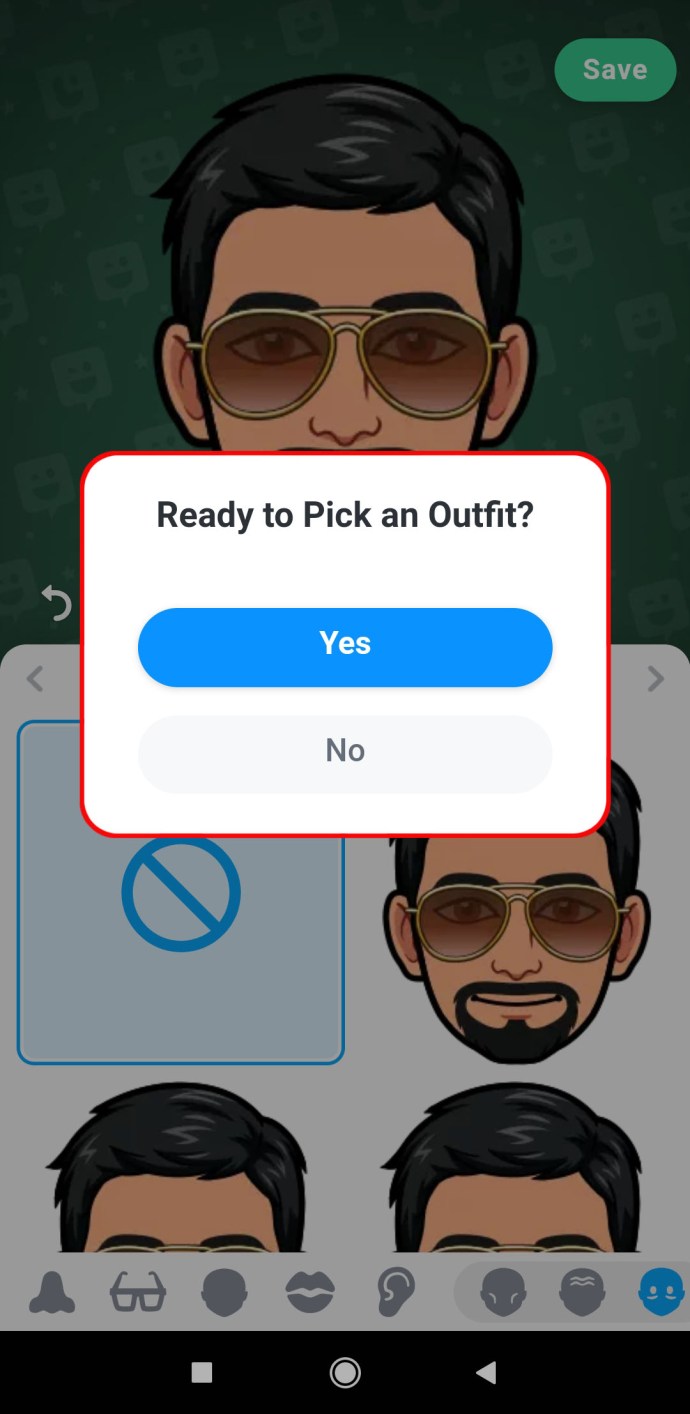
- Bir kıyafet seçmenizi isteyen bir mesaj görünecektir. “Evet”e dokunun.
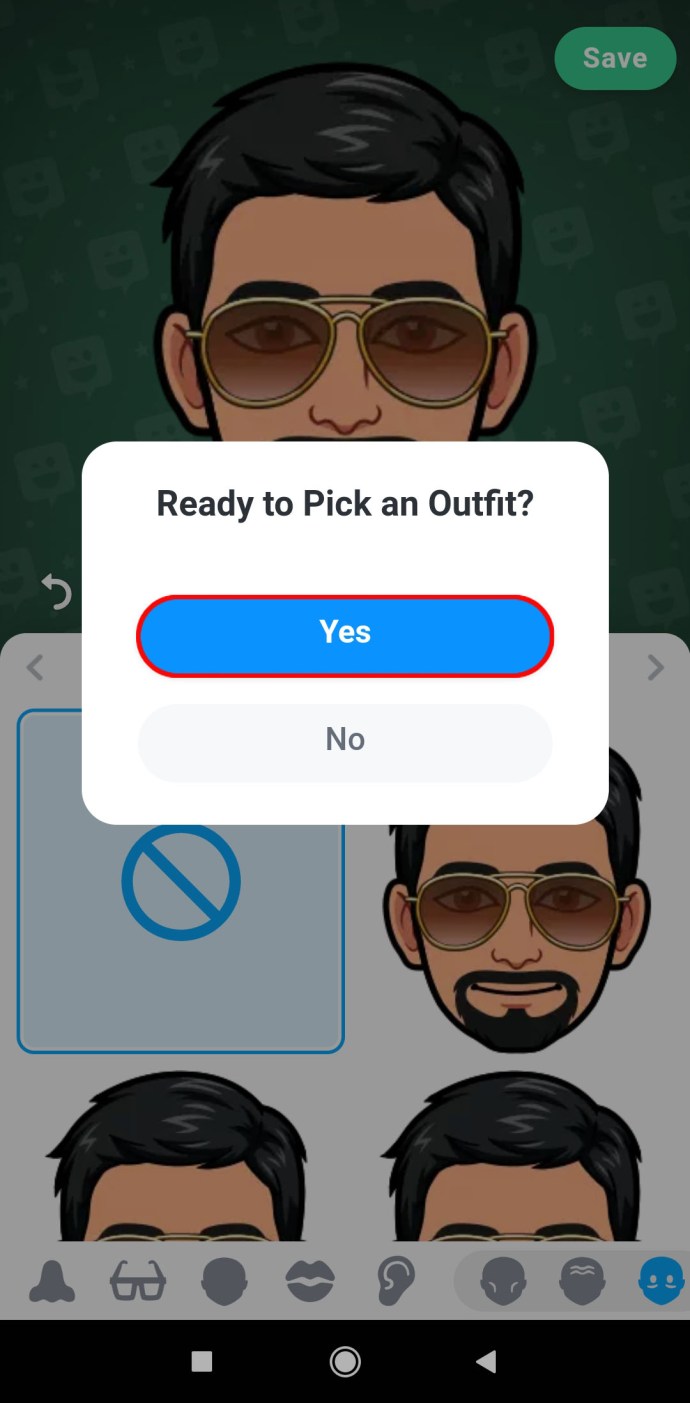
- Bitmoji'nizi giydirin.
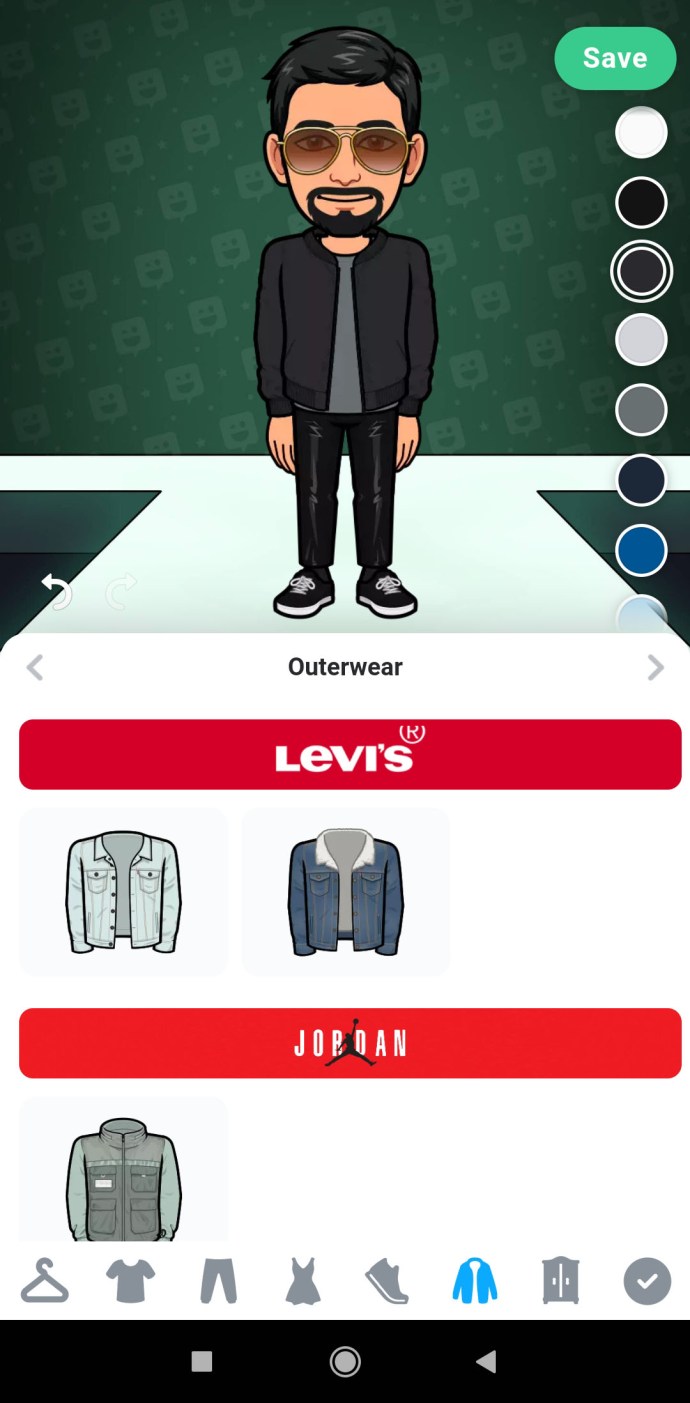
- “Kaydet”i tıklayarak bitirin.
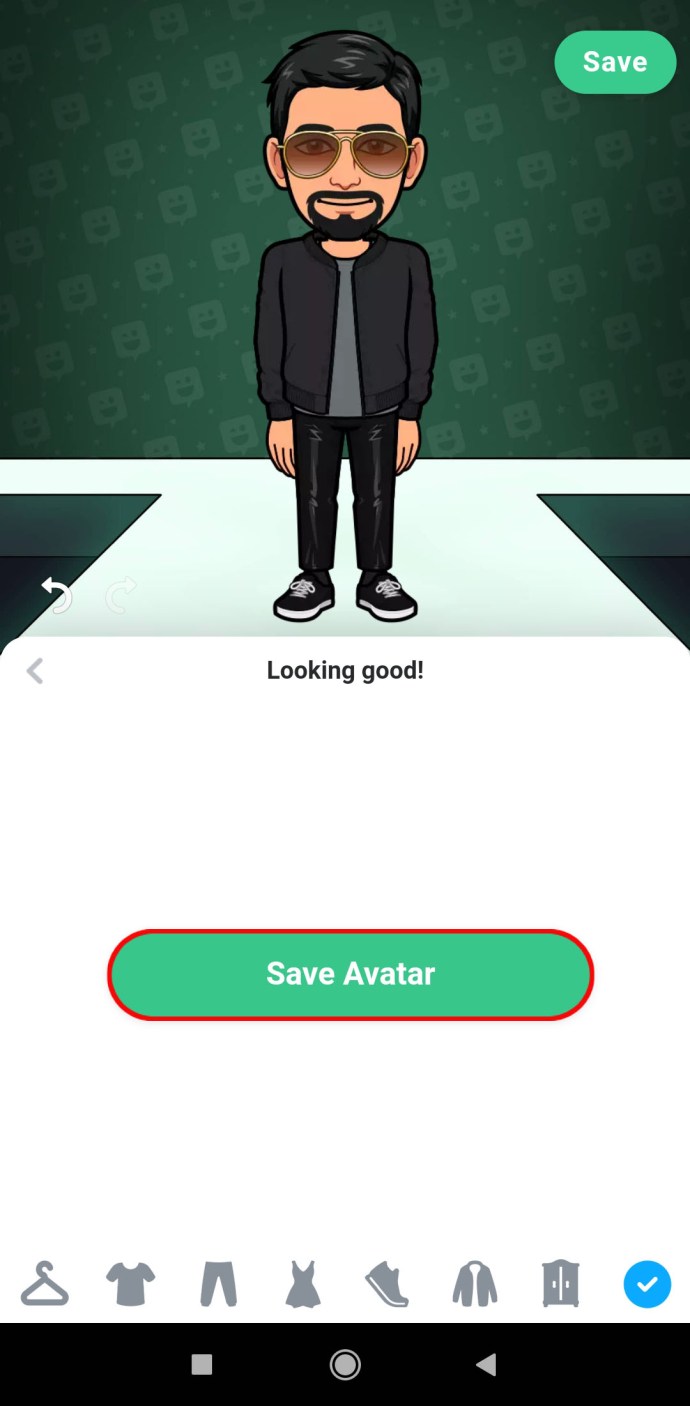
Snapchat'te Bitmoji İfadenizi Nasıl Değiştirirsiniz?
Son gelişmeler Snapchat'te Bitmoji ifadesini değiştirmeyi mümkün kıldı. Aşağıdaki adımları izleyerek günün herhangi bir saatinde başkalarının ruh halinizi bilmesini sağlayın:
- Snapchat'i açın ve hesabınıza giriş yapın.
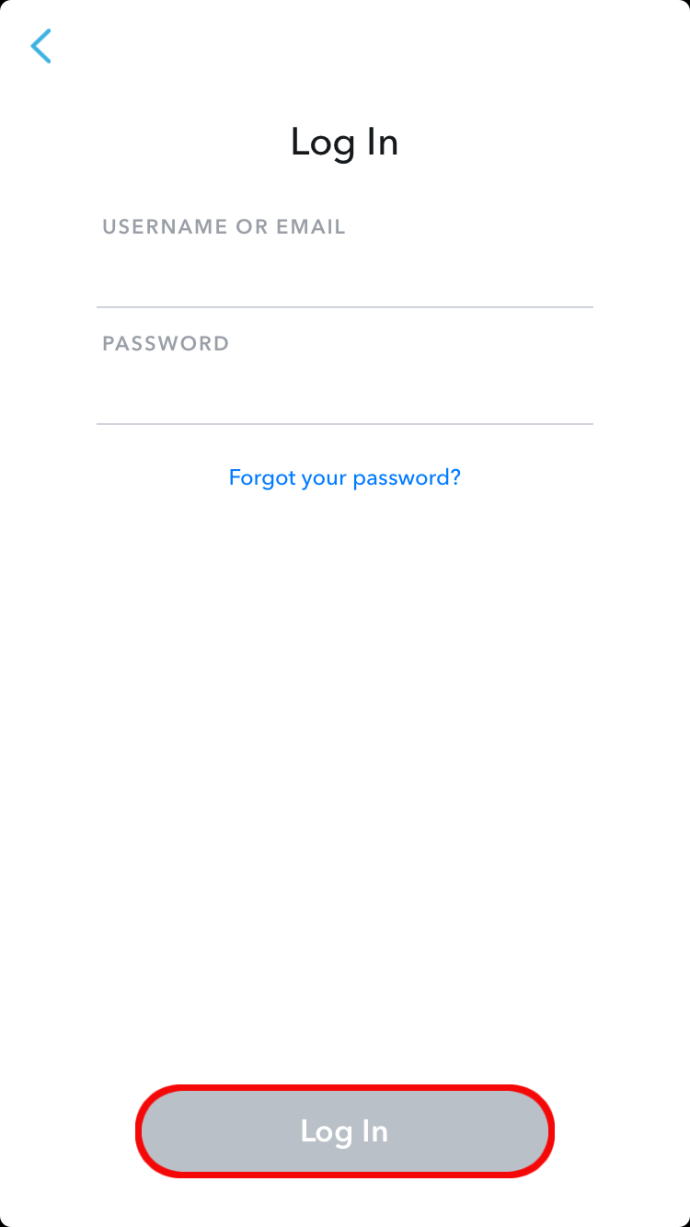
- Ekranın sol üst köşesindeki Bitmoji'ye tıklayın.
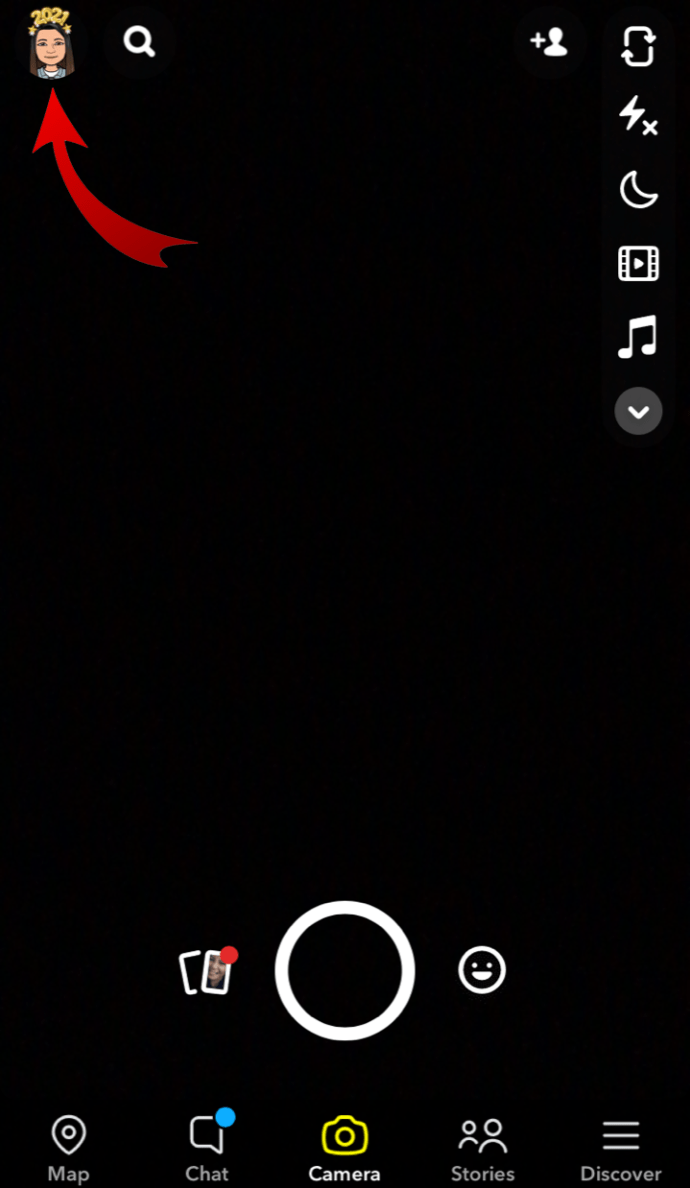
- Profil sayfanızda, aşağıya doğru kaydırın. “Bitmoji”nin altında “Select Selfie”yi seçin.
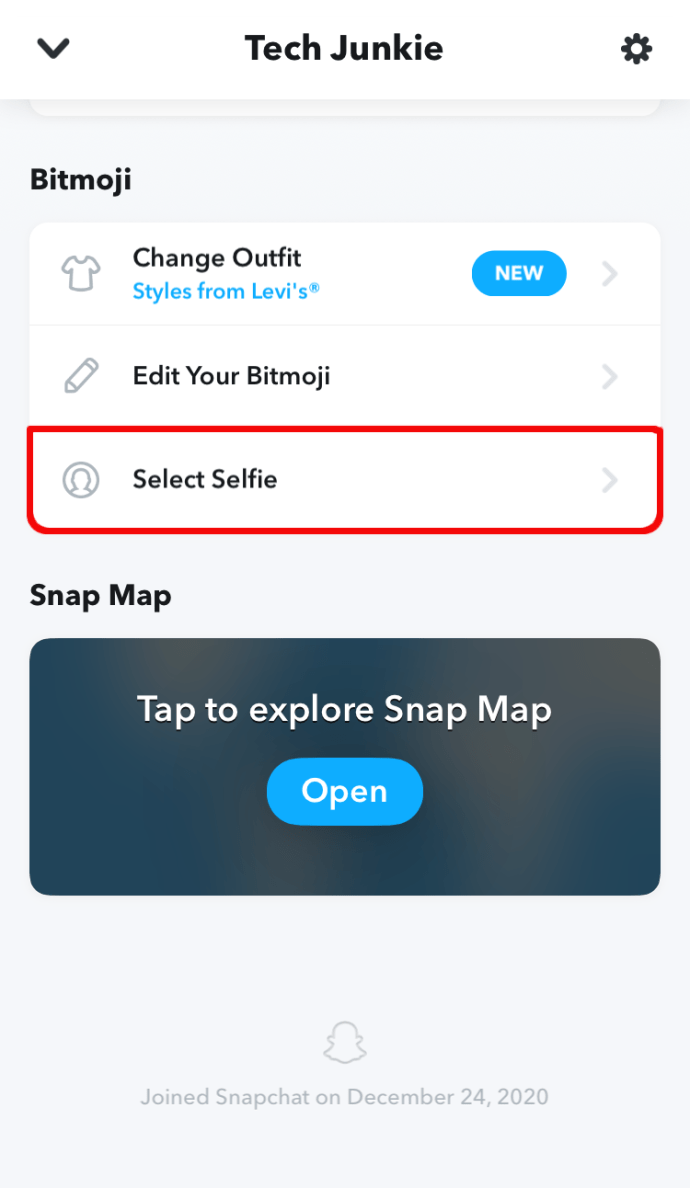
- Yeni bir ruh hali seçin.
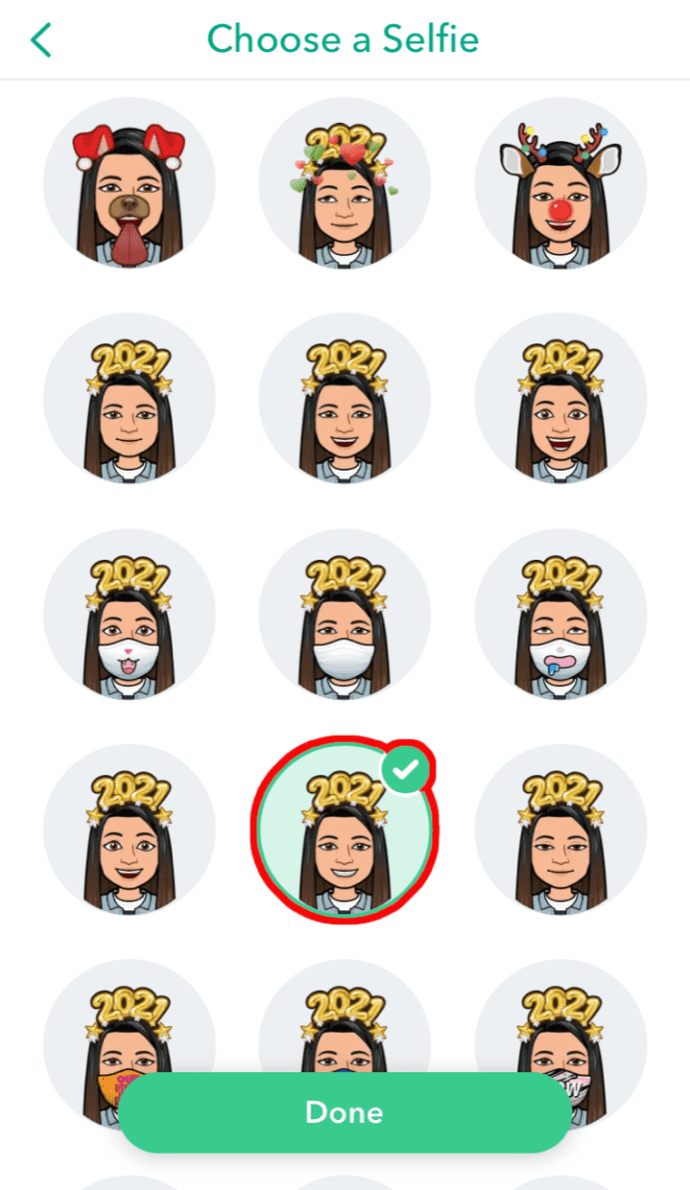
- “Bitti” üzerine dokunun.
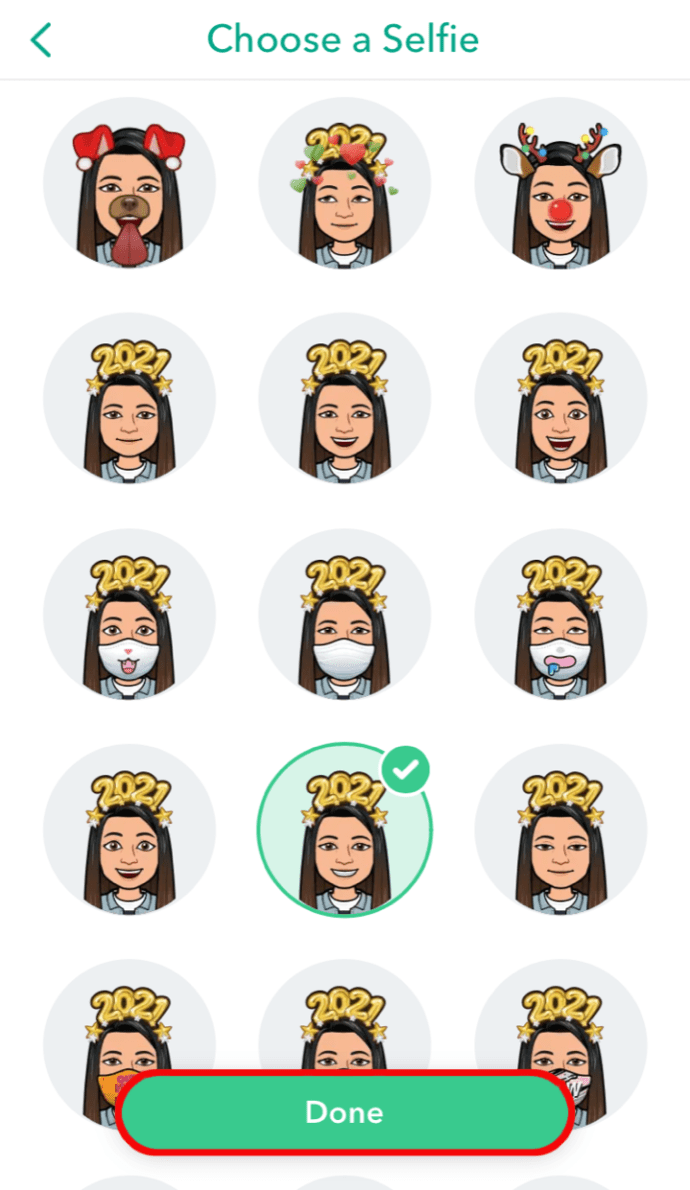
Bitmoji Selfie'nizi Nasıl Değiştirirsiniz?
Snapchat Bitmoji'nizin bazı değişikliklere ihtiyacı var mı? Belki de saç stilinizi veya saç renginizi değiştirdiniz ve eşleşmeniz için Bitmoji'nizin güncellenmesini istiyorsunuz. Veya Bitmoji'nizi şenlikli bir kıyafetle giymenin zamanı geldi. Sebep ne olursa olsun, Bitmoji özçekiminizi değiştirmek mümkündür. İşte nasıl:
- Snapchat'e giriş yaptıktan sonra, ekranın sol üst köşesindeki “Bitmoji” simgesine dokunun.
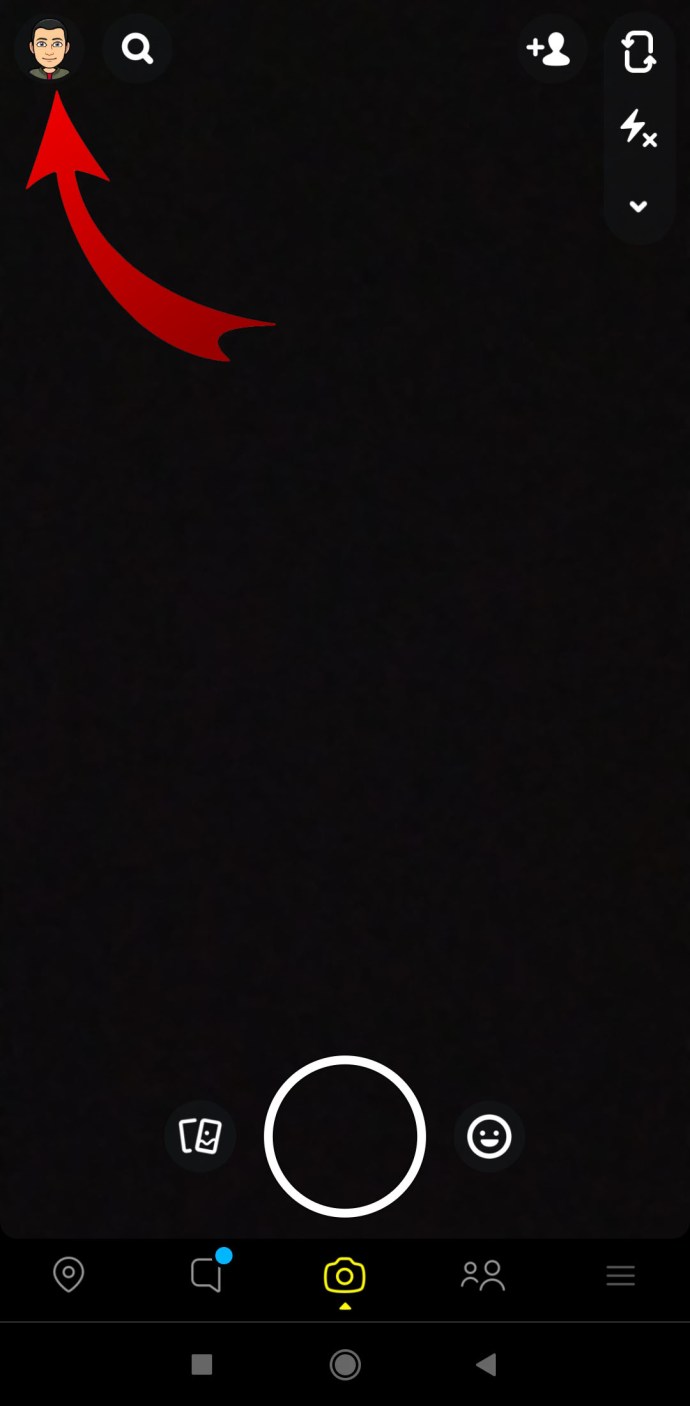
- Bir profil sayfası açılacaktır. Aşağı kaydırın ve “Bitmoji” altındaki “Bitmoji'nizi düzenleyin” üzerine dokunun.
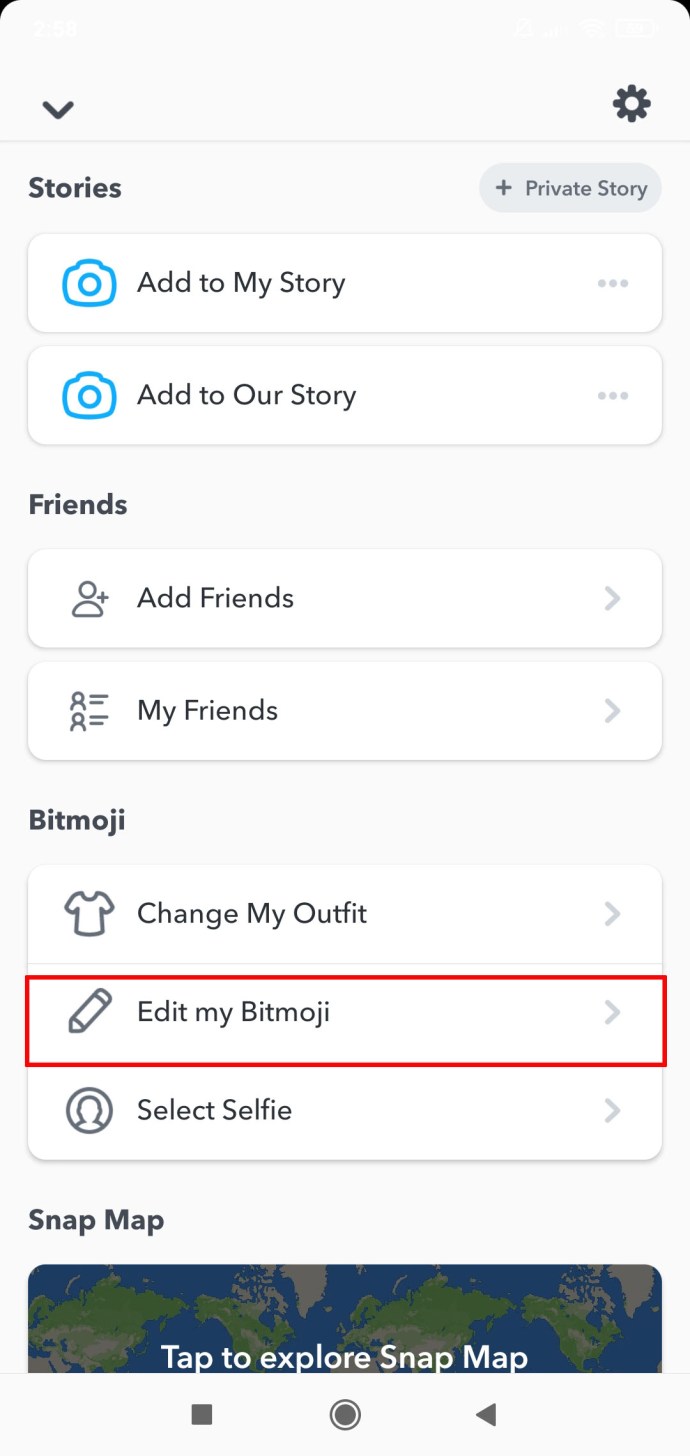
- İstediğiniz değişiklikleri yapın.
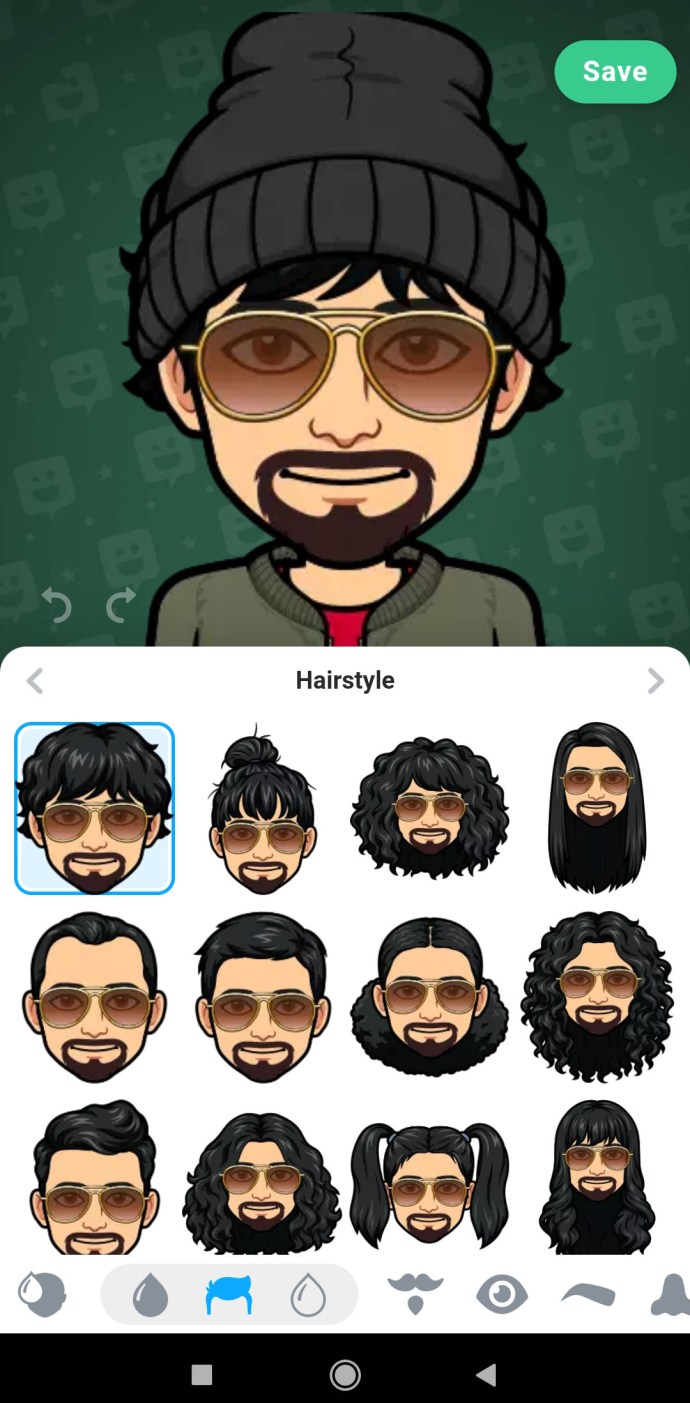
- Ekranın sağ üst köşesindeki “Kaydet” üzerine dokunun.
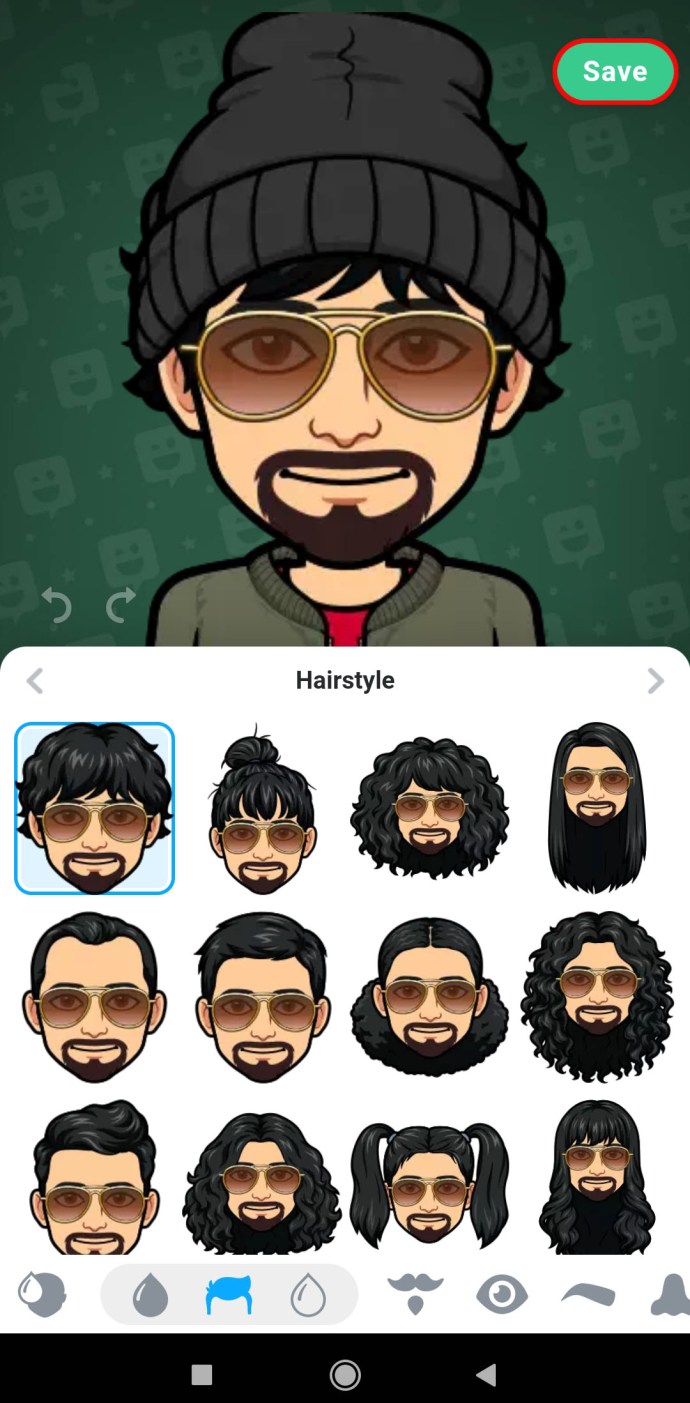
- Tekrar bir profil sayfası göreceksiniz. “Kıyafetimi Değiştir”e tıklayın.
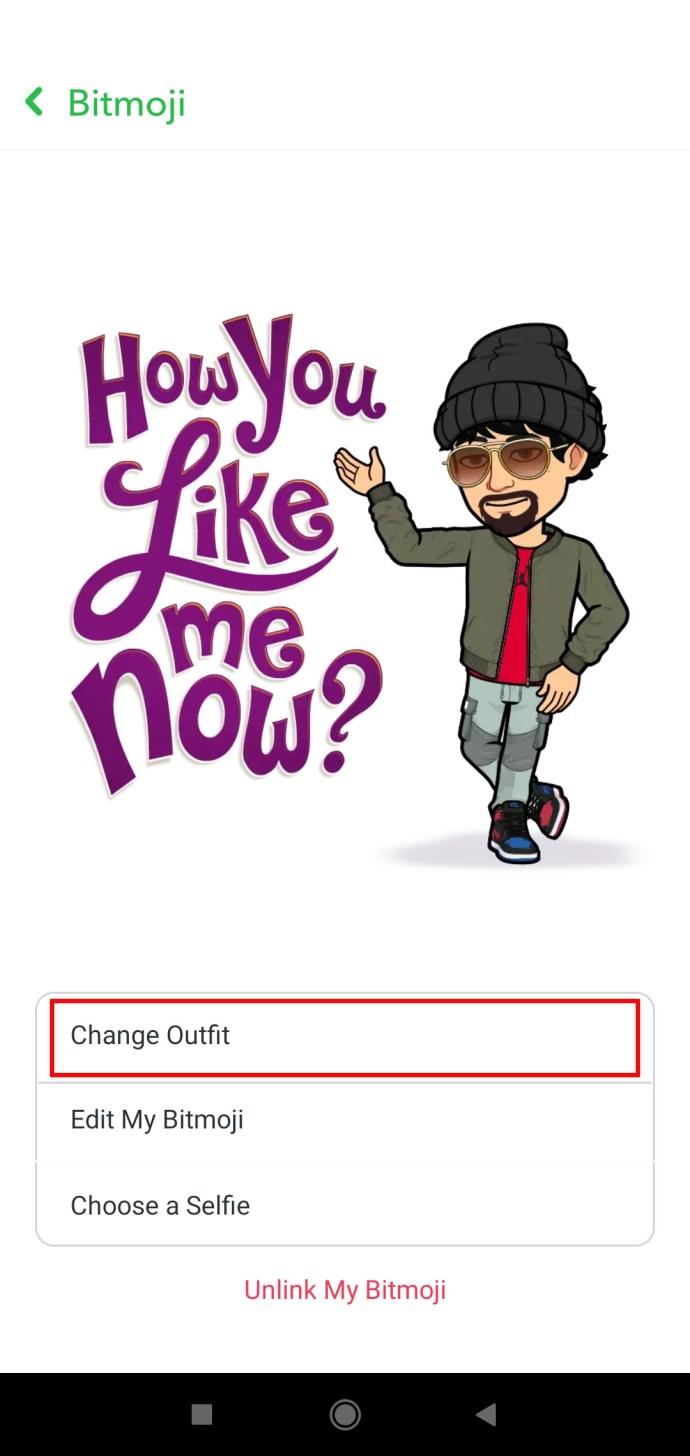
- Bitmoji'niz için yeni kıyafetler seçin.
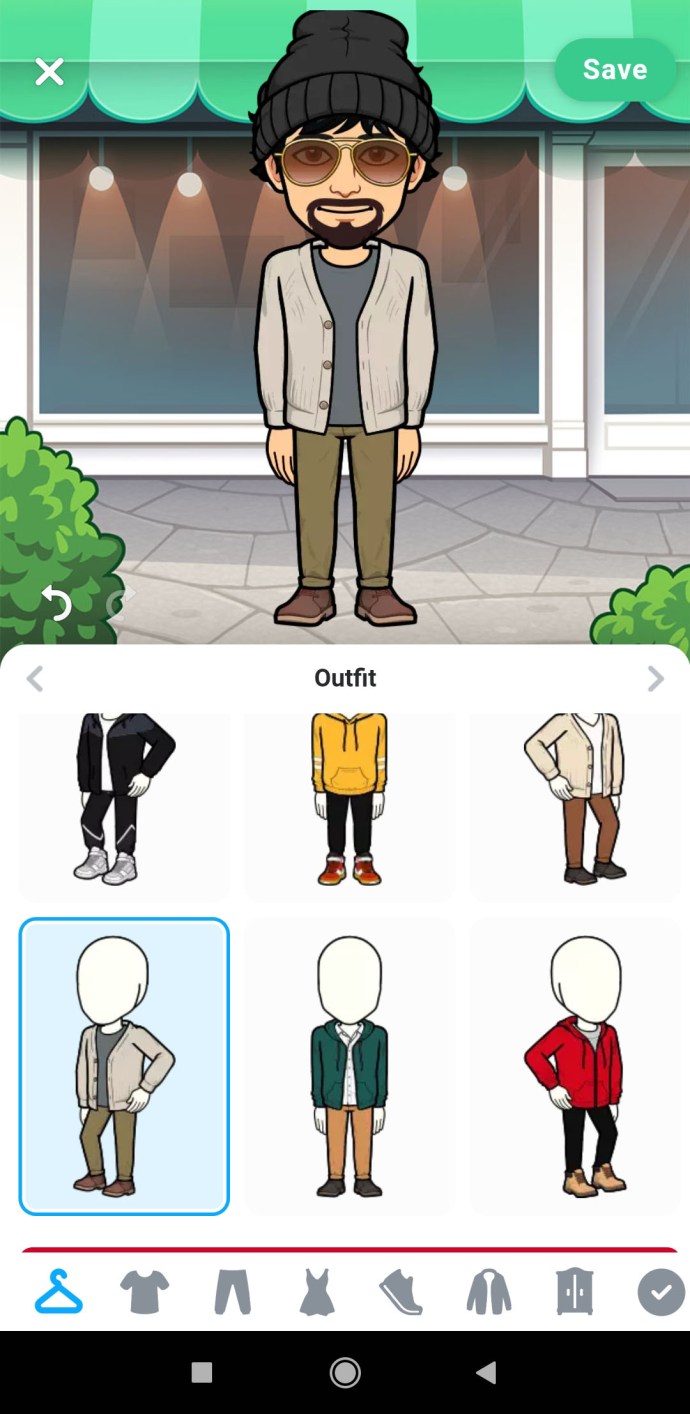
- Sağ üstteki “Kaydet”e dokunun.
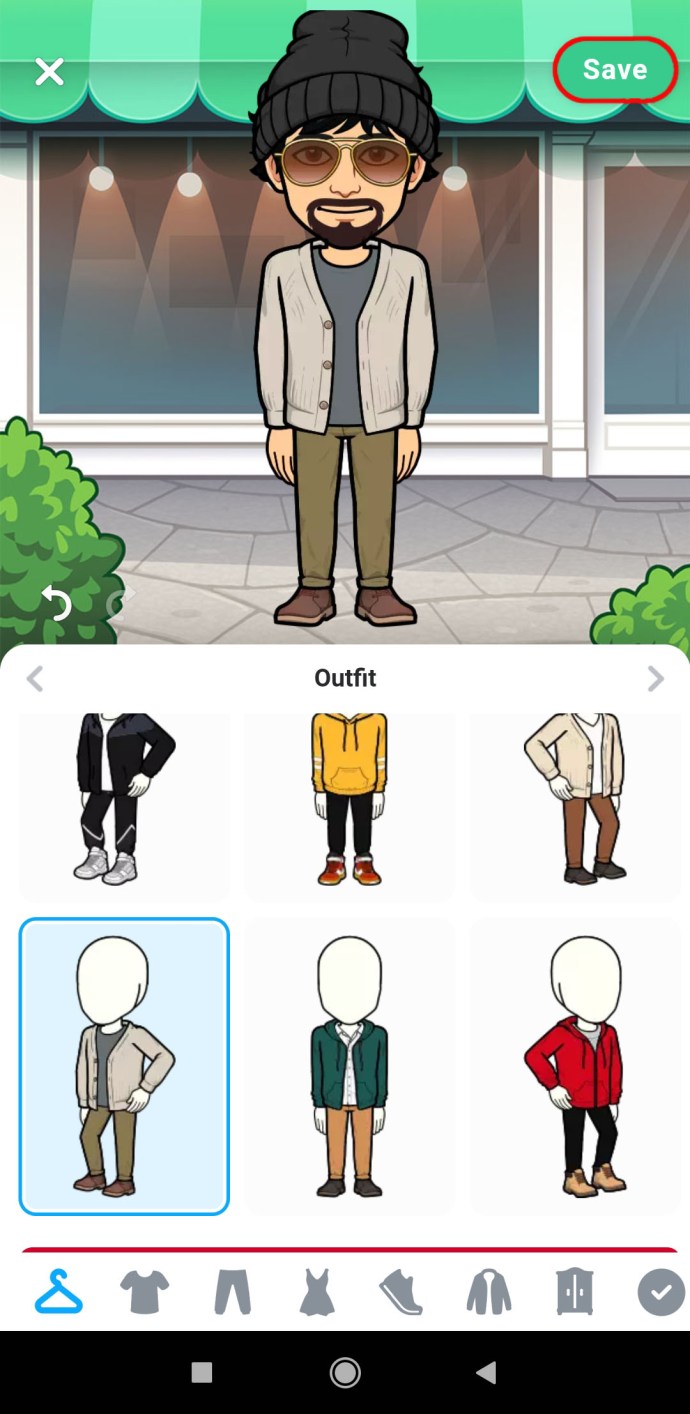
Bitmoji Pozunuzu Nasıl Düzenlersiniz?
Bir Bitmoji uygulamanız varsa, muhtemelen Bitmoji'nizin farklı pozlarını görmüşsünüzdür. Bunları Facebook, WhatsApp veya Viber için kullanabilseniz de Snapchat, Bitmoji'nizin pozunu değiştirmenize izin veren bir seçeneğe sahip değildir. Bunun nedeni, yalnızca yüzünüzü profil resmi olarak göstermesidir.
Şu an için Snapchat Bitmoji'nizin yalnızca ifadelerini, kişisel görünümünü ve kıyafetini değiştirebilirsiniz.

Ek SSS
Bitmoji ile ilgili öğrenmek istediğiniz bir şey var mı? Bir sonraki bölümde en sık sorulan sorulardan bazılarını yanıtlamaktan memnuniyet duyacağız.
Snapchat'te 3D Bitmoji Yapabilir misiniz?
Pek çok kişi Snapchat hikayelerinde bir 3D Bitmoji yayınlıyor, öyleyse neden siz istisna olmalısınız? Bunu şu şekilde yapabilirsiniz: u003cbru003eu003cbru003e• Snapchat'i açın ve oturum açın.u003cbru003eu003cimg class=u0022wp-image-199573u0022 style=u0022width: 300px;u0022 src=u0022//www.alphr.com/wp-content/uploads/2021/2021 image0-6.pngu0022 alt=u0022u0022u003eu003cbru003e• Arka kameranın etkin olduğundan emin olun.u003cbru003e• Ekranda herhangi bir yere dokunun.u003cbru003eu003cimg class=u0022wp-image-199605u0022 style=u0022width: 300px;u0022 src.utech22 com/wp-content/uploads/2020/12/Screenshot-2021-01-04-at-11.22.53-PM-1.jpgu0022 alt=u0022u0022u003eu003cbru003e• 3D Bitmoji World Lens'in yanında gösterilecek.u003cbru003e• İstediğinizi seçin like.u003cbru003eu003cimg class=u0022wp-image-199596u0022 style=u0022width: 300px;u0022 src=u0022//www.techjunkie.com/wp-content/uploads/2020/12/image1-4.pngu0022 alt=u0022u0022u003eu003cbru istediğiniz her yerde.u003cbru003eu003cimg class=u0022wp-image-199592u0022 style=u0022width: 300px;u0022 src=u0022//www.techjunkie.com/wp-content/uploads/202 0/12/image0-8.pngu0022 alt=u0022u0022u003eu003cbru003e• Efekti uygulamak için “Kaydet” düğmesine dokunun.u003cbru003eu003cimg class=u0022wp-image-199597u0022 style=u0022width: 300px;u0022 src=u0022//www.tech /wp-content/uploads/2020/12/image0-8-1.pngu0022 alt=u0022u0022u003eu003cbru003e
Bitmoji Avatarımı Nasıl Değiştirebilirim?
Bitmoji Avatarınızdan sıkıldınız mı? Biraz güncellemek ister misin? Bunu birkaç tıklamayla kolayca yapabilirsiniz:u003cbru003eu003cbru003e• “Snapchat” uygulamasını başlatın ve hesabınızda oturum açın.u003cbru003eu003cimg class=u0022wp-image-199562u0022 style=u0022width: 300px;u0022 src=u0022//www.alphr.com. /wp-content/uploads/2021/01/1-17.jpgu0022 alt=u0022u0022u003eu003cbru003e• Ekranın sol üst kısmındaki Bitmoji avatarına tıklayın.u003cbru003eu003cimg class=u0022wp-image-199574u0022 style=u0022width: 300rc;u0022s =u0022//www.alphr.com/wp-content/uploads/2021/01/image1-2-1.pngu0022 alt=u0022u0022u003eu003cbru003e• “Bitmoji” seçeneğine ilerleyin.u003cbru003eu003cimg class=u0022wp-image-199588u0022 style=u0022wid 300px;u0022 src=u0022//www.techjunkie.com/wp-content/uploads/2020/12/1111.jpgu0022 alt=u0022u0022u003eu003cbru003e• "Bitmoji'nizi düzenleyin"i seçin. 300px;u0022 src=u0022//www.alphr.com/wp-content/uploads/2021/01/Screenshot_2021-01-04-02-58-24-570_com.snapchat.android.jpgu0022 alt=u002 2u0022u003eu003cbru003eu003cbru003eBuradan Bitmoji'nizin saç rengi, saç modeli, kaş rengi, göz rengi gibi kişisel özelliklerini değiştirebilirsiniz. Ayrıca profil sayfasındaki "Kıyafetimi Değiştir" seçeneğine dokunarak da kıyafeti değiştirebilirsiniz.u003cbru003eu003cbru003eTüm kıyafeti seçin , çoraptan şapkaya. Hatta Levi's veya Ralph Lauren'den markalı parçalar da seçebilirsiniz.u003cbru003eu003cbru003eSon olarak, avatarınızla ilgili her şeyi seviyorsanız ama ruh halini düzenlemek istiyorsanız profil sayfasından "Select Selfie"yi seçin. Yeni ruh halini seçin ve “Bitti”ye dokunun.
İkinci Bir Bitmoji Yapabilir miyim?
Ne yazık ki Snapchat kullanıcıları ikinci bir Bitmoji yapamıyor. Hesapları, oluşturdukları ilk Bitmoji ile bağlantılıdır. Sadece tamamen yeni bir Bitmoji yapmak ve onu avatar olarak kullanmak mümkündür.
Bitmoji Partnerimi Snapchat'te Nasıl Değiştiririm?
Snapchat, bir Bitmoji ortağıyla hikayeler yayınlamanıza izin veren harika bir seçeneğe sahiptir. Harika olan şey, eşinizi bile değiştirebilmenizdir. İşte şu şekilde:u003cbru003e• Snapchat.u003cbru003e• Açın• Hikayede sizinle birlikte görünmesini istediğiniz kişiye herhangi bir mesaj gönderin.u003cbru003e• Ana sayfaya dönün.u003cbru003e• Ekranda herhangi bir yere dokunun.u003cbru003e• Aramak için yukarı kaydırın story.u003cbru003e• Arama kutusuna “bitmoji hikayeleri” yazın.u003cbru003e• Beğendiğiniz hikayeyi seçin.u003cbru003e• Yeni bir partnerle olan hikaye görünecektir.u003cbru003eHikayelerinizdeki partner her zaman en son sohbet ettiğiniz kişidir. Bu yüzden onlarla bir hikaye oluşturmadan önce onlara bir mesaj göndermelisiniz.
Snapchat'te Bitmoji Gözlerinizi Nasıl Değiştirirsiniz?
Yanlışlıkla yanlış göz rengini seçtiyseniz, bunu tekrar değiştirmek kolayca yapılabilir:u003cbru003e• Açın Snapchat.u003cbru003eu003cimg class=u0022wp-image-199562u0022 style=u0022width: 300px;u0022 src=u0022//www.alphr.com/wp -content/uploads/2021/01/1-17.jpgu0022 alt=u0022u0022u003eu003cbru003e• Ekranın sol üst kısmındaki Bitmoji avatarınıza dokunun.u003cbru003eu003cimg class=u0022wp-image-199574u0022 style=u0022width: 300px;u0022 src=u00 //www.alphr.com/wp-content/uploads/2021/01/image1-2-1.pngu0022 alt=u0022u0022u003eu003cbru003e• “Bitmoji'nizi düzenleyin”i seçin.u003cbru003eu003cimg class=u0022wp-image-199578u0022 style=u0022width: 300px; u0022 src=u0022//www.alphr.com/wp-content/uploads/2021/01/Screenshot_2021-01-04-02-58-24-570_com.snapchat.android.jpgu0022 alt=u0022u0022u003eu003cbru003e• ” icon.u003cbru003eu003cimg class=u0022wp-image-199589u0022 style=u0022width: 300px;u0022 src=u0022//www.techjunkie.com/wp-content/uploads/2020/12/12-4.jpgu0022 alt=u0022u0022u003 eu003cbru003e• Göz şeklini, rengi, kirpikleri, genişliği vb. seçin.u003cbru003e• “Kaydet”e dokunun. -content/uploads/2020/12/124.jpgu0022 alt=u0022u0022u003eu003cbru003eBunu istediğiniz kadar yapabilirsiniz. Bitmoji avatarınızın sizinle aynı göz rengine sahip olması gerekmez.
Bitmojim Snapchat'te Neden İfadeyi Değiştiriyor?
Bazı kullanıcılar Bitmojilerinin uykuda göründüğünü fark ettiler. Bunun nedeni, bir süre hareketsiz kalırsanız Bitmoji'nizin yorgun ve uykulu görünmesidir. Snapchat bunu, saat diliminizi hesaba katarak ve bölgenizde geç olduğu için etkin olmadığınızı varsayarak yapar.
Snapchat Bitmoji ile Yaratıcı Olun
Bitmoji, kullanıcıların kendilerine ait karikatürize bir avatara sahip olmalarını sağladığı için Snapchat'e harika bir ektir. Mevcut pek çok seçenekle, ayırt edici özelliklere sahip ilginç Bitmoji oluşturabilirsiniz. Ve hepsi bu değil! Yeni seçenekle Snapchat, kullanıcıların Bitmoji'leriyle harika 3D hikayeler oluşturmasına da olanak tanıyor.
Bitmoji'nizi oluşturmayı denediniz mi? En çok hangi 3D efekti seviyorsunuz? Topluluğumuz için Bitmoji hileleriniz var mı? Aşağıdaki yorumlar bölümünde onlara bildirin.